Page 1
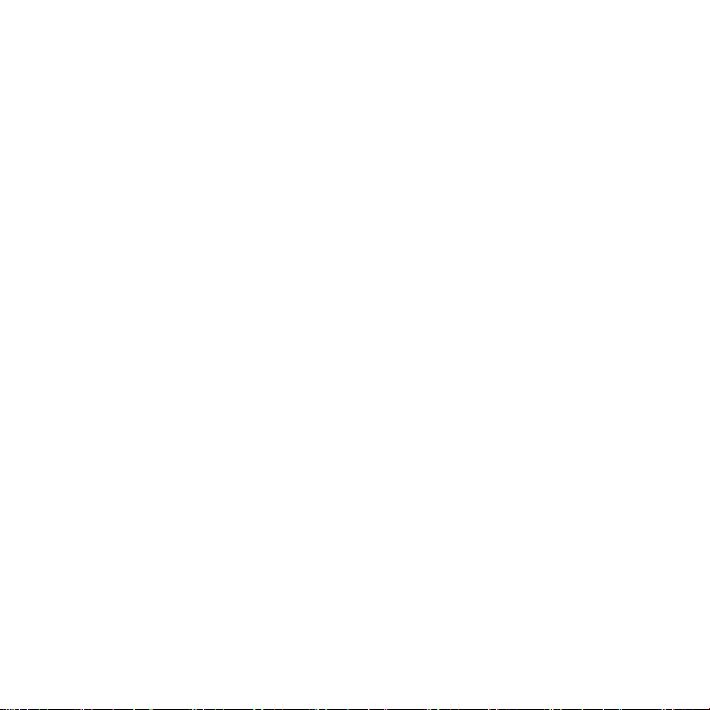
축하합니다. 당신과
정말 멋진 콤비의 탄생
Mac Pro,
.
Page 2

Mac Pro의
www.apple.com/kr/macpro
사용을 환영합니다
.
LED Cinema Display, 숫자
키패드가 있는
Apple Keyboard 및 Magic Mouse와 함께 있는 Mac Pro
Page 3
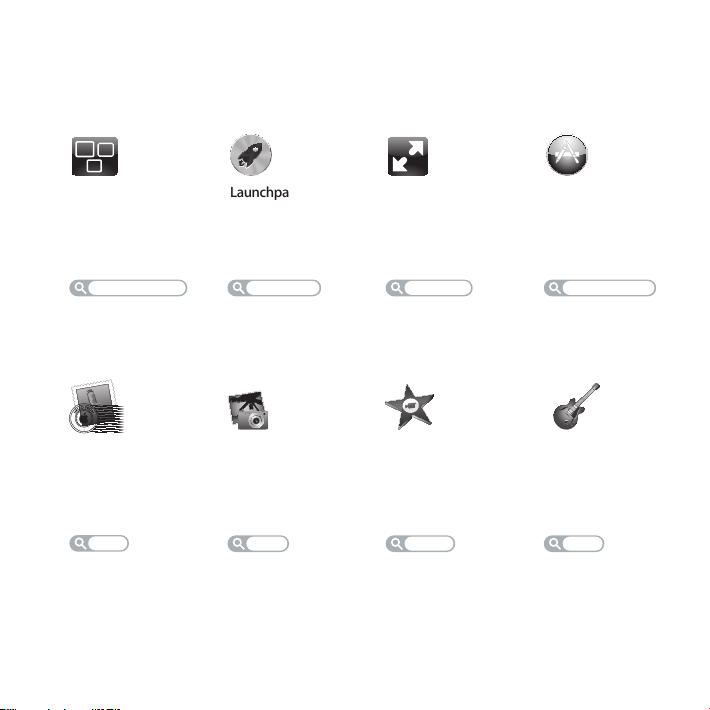
OS X Lion
www.apple.com/kr/macosx
Mission Control
Mac에서 실행 중인
모든 것을 한 눈에
파악할 수 있습니다
도움말 센터
mission control
F
R
O
O
L
L
M
E
H
C
A
U
C
,
P
E
O
R
N
I
T
.
Mail
메시지를 대화식으로
그룹화할 수
있습니다
도움말 센터
.
mail
Launchpad
모든 응용 프로그램을
한 곳에서 바로
접근해보세요
도움말 센터
launchpad
iPhoto
사진을 구성하고
편집하고 공유해
보세요
iPhoto
사진
.
도움말
전체 화면
번으로 응용
클릭
.
한
프로그램을 전체
봅니다
화면으로
.
도움말 센터
전체 화면
iMovie
홈 비디오를
블록버스터급 영화로
만들어 보세요
iMovie
도움말
동영상
.
Mac App Store
Mac 응용
검색하고 다운로드
하는
도움말 센터
GarageBand
멋진 사운드로
음악을 쉽게 만들어
보세요
GarageBand
프로그램을
최고의 방법
mac app store
.
도움말
녹음
.
Page 4
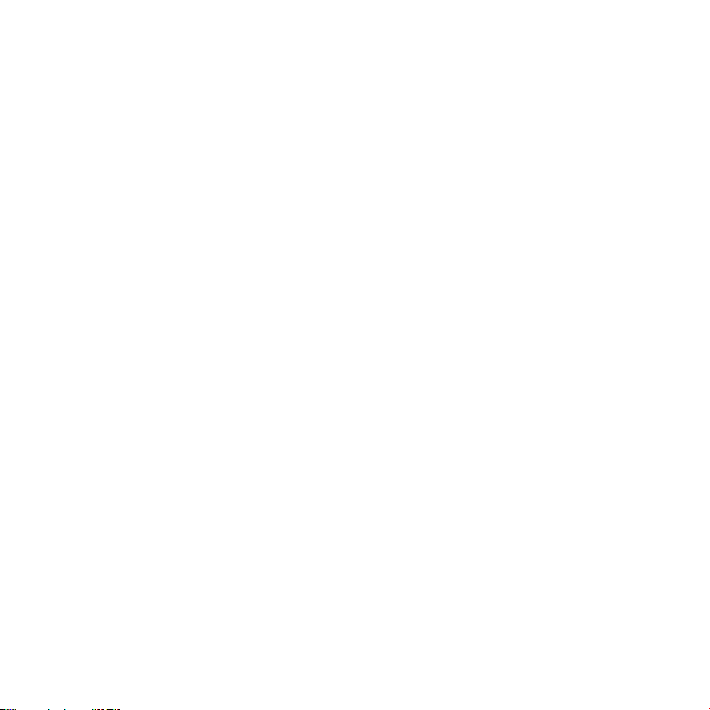
Page 5
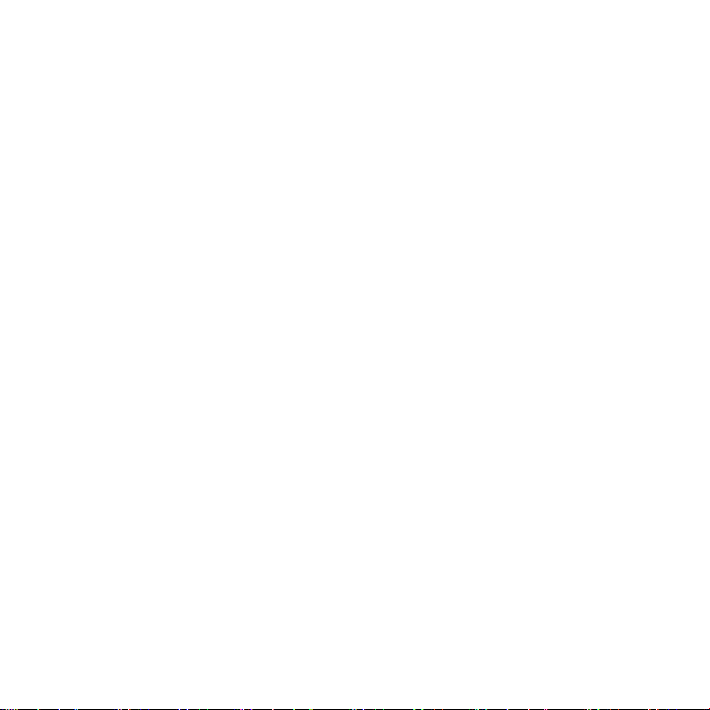
차례
제
11 Mac Pro
21 Mac Pro를
제
24 Mac Pro
26 Apple Keyboard의
28 Mac Pro
뒷면의 기타 포트 및 커넥터
30
32 내부 확장
34 답변
제
39 Mac Pro
메모리 설치하기
43
61 내부 저장 장치
74 PCI Express 카드
79 내부 백업
준비에서 사용 시작까지
1 장:
설정하기
잠자기 상태로 설정하거나 종료하기
2 장: Mac Pro
앞면의 기본 기능
뒷면의 포트 및 커넥터
옵션
얻기
사용자화하기
3 장:
열기
설치하기
배터리 교체하기
기능
추가하기
활용하기
차례
5
Page 6
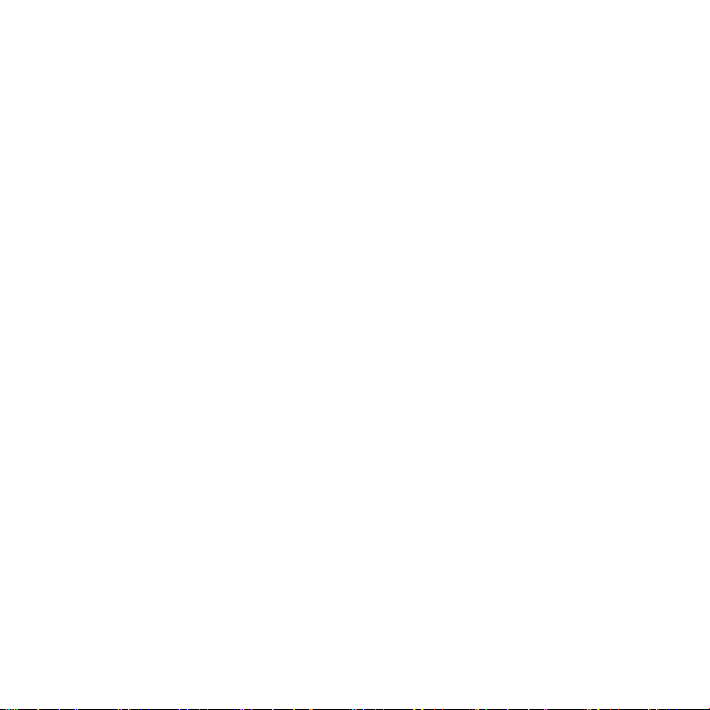
제
데이터 유실 예방
82
83 Mac Pro의
소프트웨어 문제
85
86 Mac OS X
하드웨어 문제 검사하기
91
소프트웨어 최신으로 유지하기
92
92 Wi-Fi
모니터 문제
93
인터넷 연결 문제
95
98 Apple Magic Mouse
이더넷 성능 최대화하기
99
99 더
102 일련 번호
문제 해결하기
4 장:
문제
소프트웨어 복구, 복원 또는 다시 설치하기
통신에 관한 문제
알아보기, 서비스 및 지원
찾기
배터리 교체하기
제
104 제품
차례
6
5 장:
사양
세부 사양
Page 7
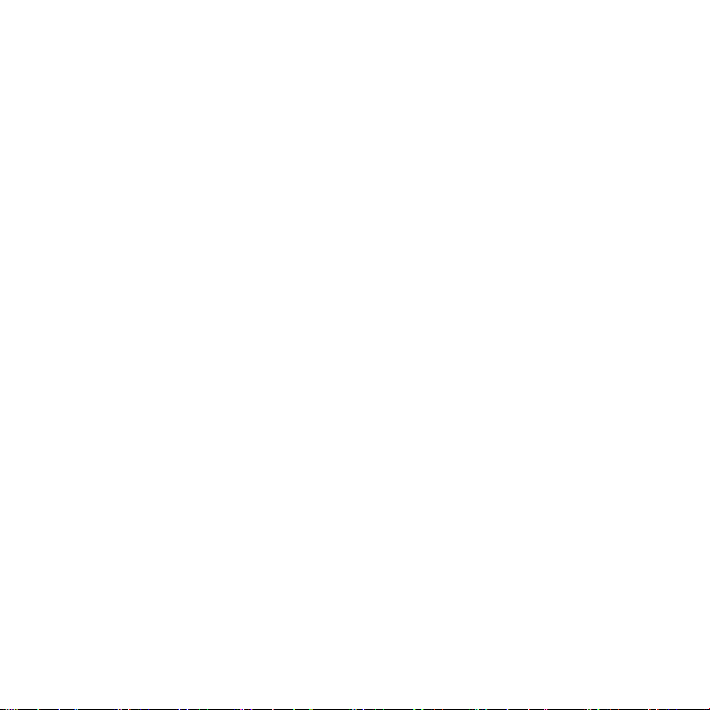
제
중요한 안전 정보
116
일반적인 관리
117
120 인체 공학
122 Apple과
123 Regulatory Compliance Information
기타 중요 사항
6 장:
이해하기
환경
차례
7
Page 8
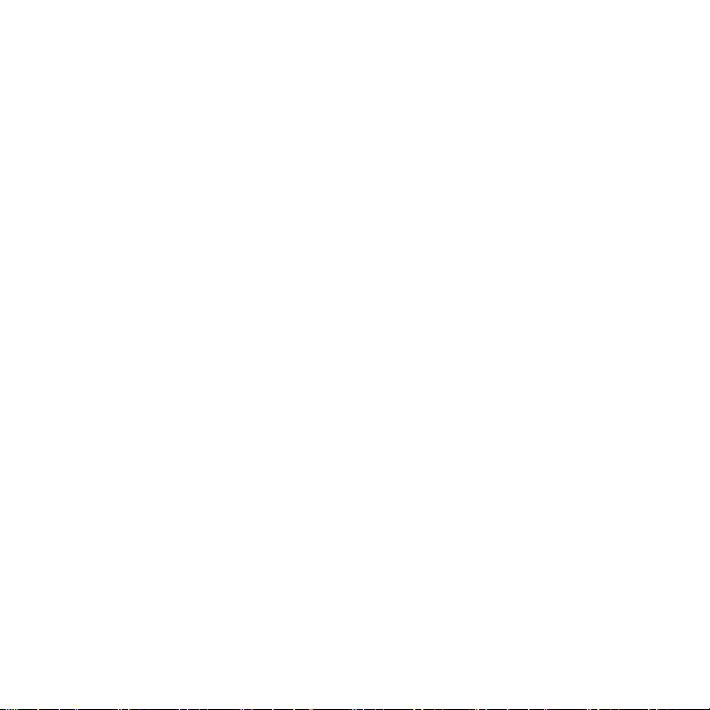
Page 9
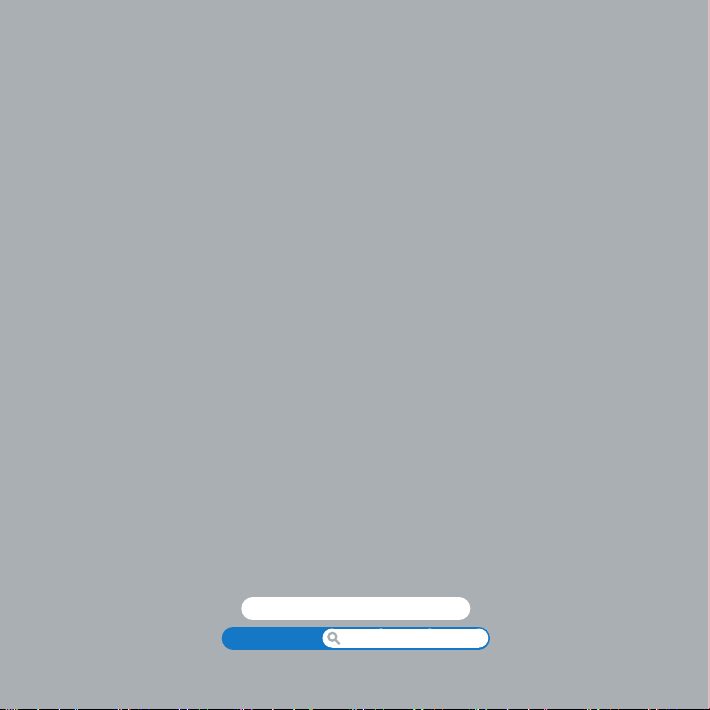
준비에서 사용 시작까지
www.apple.com/kr/macpro
도움말 센터
마이그레이션 지원
1
Page 10
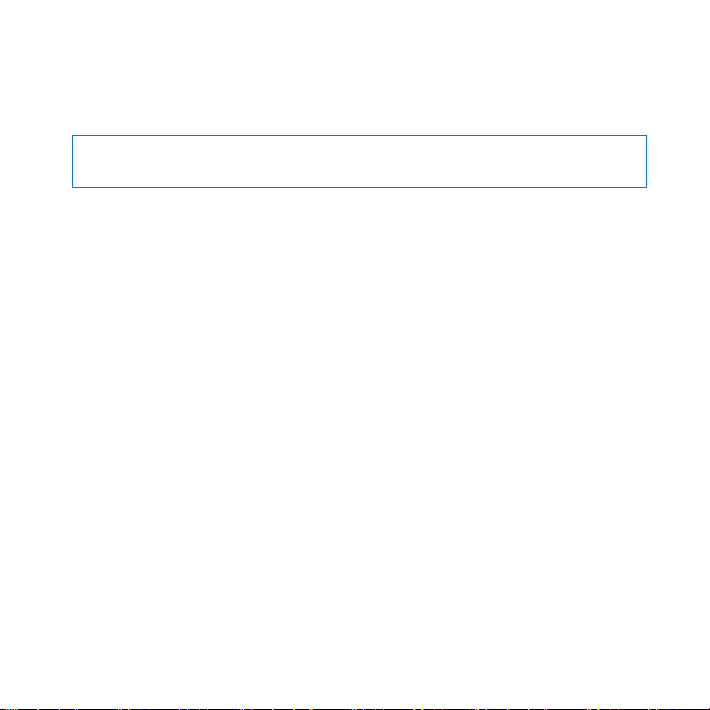
Mac Pro에는 고급 멀티 코어
그리고 내부 저장 장치와 같은 최신 컴퓨터 기술이 모두 내부 부품에 쉽게 접근할 수 있도록 양극
처리된 알루미늄 섀시에 들어 있습니다
경고
손상을 피하기 위해
:
시작하는 안전 정보)을 읽으십시오
프로세서 기술, 고속의 메모리
.
Mac Pro를 처음
사용하기 전에 모든 설치 지침(및
.
, PCI Express
그래픽 및 확장 슬롯
페이지에서
116
제 2장
, “Mac Pro
알아보십시오
질문에 대한 많은 대답은
자세한 내용은
제
10
1 장
활용하기”에 있는 정보를 살펴보면서 이
.
Mac Pro의
페이지의
34
준비에서 사용 시작까지
답변 얻기”를 참조하십시오
“
Mac Pro의
도움말 센터에서 찾을 수 있습니다. 도움말 센터에 대한
새로운 기능에 대해
.
Page 11
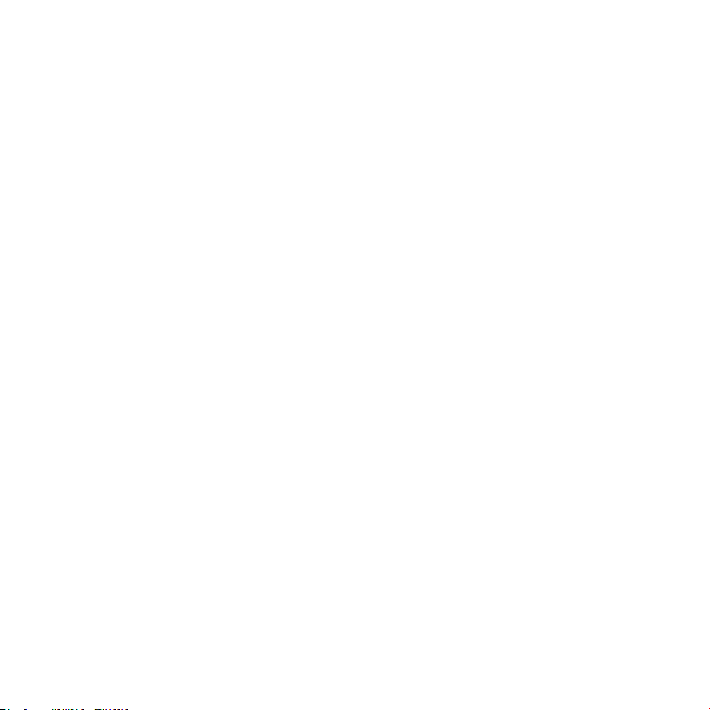
Mac Pro
이
Mac Pro는
단계를 따라 시작하십시오
1단계: Mac Pro 및
Mac Pro를
정할 때도 올바른 운반 기술을 사용하십시오
모니터와 컴퓨터가 모두 평평하고 고른 표면 위에 있어야 합니다
Â
전원 케이블 커넥터가 벽이나 기타 물체에 의해 충격을 받지 않아야 합니다
Â
 Mac Pro
컴퓨터의 광학 드라이브 트레이를 앞으로 열 수 있는 공간이 있어야 합니다
Â
Mac Pro와
연결 해제하는 것입니다
있는지 확인하십시오
설정하기
빠르게 설정하여 바로 사용할 수 있도록 제작되었습니다. 다음 몇 페이지에 있는
.
모니터를 배치하십시오
올바른 운반 기술을 사용하여 양쪽 핸들을 잡고 들어 올리십시오. 모니터의 위치를
및 모니터의 앞, 뒤 및 아래의 통풍이 잘 되어야 합니다
모니터의 전원을 완전히 차단하는 유일한 방법은 전원 공급 장치에서 전원 플러그를
. Mac Pro 및
.
.
. Mac Pro 및
모니터를 다음과 같이 배치하십시오
.
.
모니터의 전원 코드가 쉽게 연결 해제할 수 있는 거리 내에
.
.
.
제
준비에서 사용 시작까지
1 장
11
Page 12

2단계: 전원
전원 코드를
끝은 접지된 전원 콘센트에 연결하십시오
코드를 연결하십시오
Mac Pro
뒷면에 깊숙히 들어가 있는 전원 코드 소켓에 올바르게 연결하고 다른 쪽
.
전원 코드 소켓
전원 코드 플러그
.
제
12
준비에서 사용 시작까지
1 장
Page 13
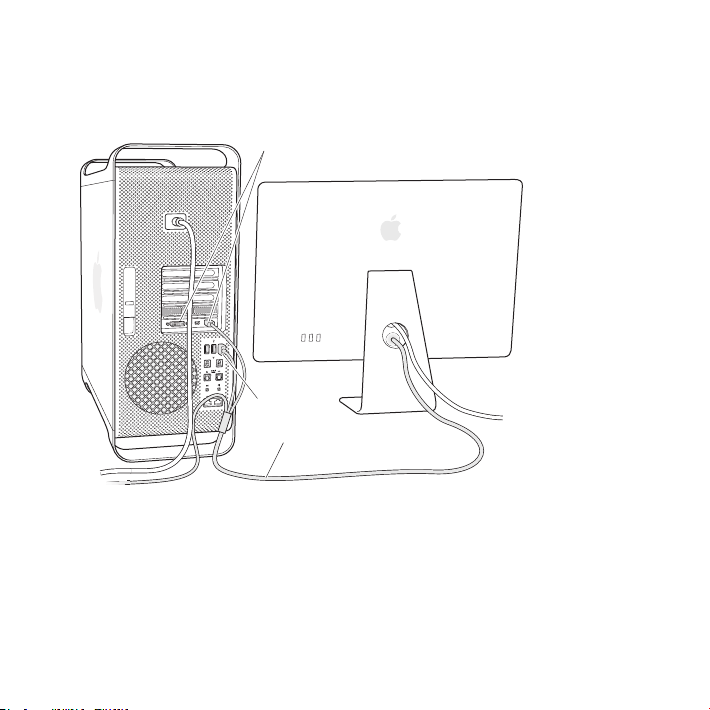
모니터를 연결하십시오
3단계:
.
모니터를 아래 그림처럼 연결하십시오. 모니터에 따라 1개 이상의 케이블을 연결해야 할 수
있습니다. 추가 설정 정보는 모니터와 함께 제공되는 설명서를 참조하십시오
모니터
포트
포트
USB
모니터 케이블
.
제
준비에서 사용 시작까지
1 장
13
Page 14

Mini DisplayPort 또는 DVI(Digital Visual Interface)
뒷면에 있는 모니터 포트에 연결할 수 있습니다
Mac Pro
포트이므로
디스플레이 포트
DVI
30형 Apple Cinema HD Display를
Mini DisplayPort(2개)
연결할 수 있습니다
커넥터가 있는 최대 3개의 모니터를
디스플레이 포트는 듀얼 링크
. DVI
.
또한, 다음 중 하나의 어댑터를 사용하여
Graphics Array)
모니터를
 VGA
커넥터가 있는 모니터를 연결할 수 있습니다
디스플레이 포트 또는
DVI
ADC(Apple Display Connector) 또는 VGA(Video
.
Mini DisplayPort에
연결하려면
VGA Display Adapter 또는 Apple Mini DisplayPort to VGA Adapter(모두 별도 판매)를
사용하십시오
 ADC
(별도 판매)를
Mini DisplayPort
Mini DisplayPort to HDMI Adapter 및 HDMI
있는
HDTV 또는 AV
환경설정의 사운드 패널을 사용하여 오디오 출력을 위해 연결된 장비를 선택해야 합니다
HDMI
macpro
Mac Pro용
판매합니다
제
14
1 장
.
모니터를
장비를 연결하는 정보를 보려면
사이트에서
디스플레이 포트에 연결하려면
DVI
사용하십시오
출력은 비디오 및 오디오 출력을 모두 제공합니다. 예를 들어
디스플레이 어댑터 및 기타 액세서리는
.
수신기에 연결하고 오디오와 비디오를 재생할 수 있습니다. 시스템
를 검색하십시오
“HDMI
”
.
준비에서 사용 시작까지
, Apple DVI to ADC Display Adapter
케이블을 사용하여 컴퓨터를
, Mac Pro 지원
페이지
.
www.apple.com/kr/store에서
, www.apple.com/kr/support/
, Apple DVI to
,
커넥터가
HDMI
.
별도로
Page 15
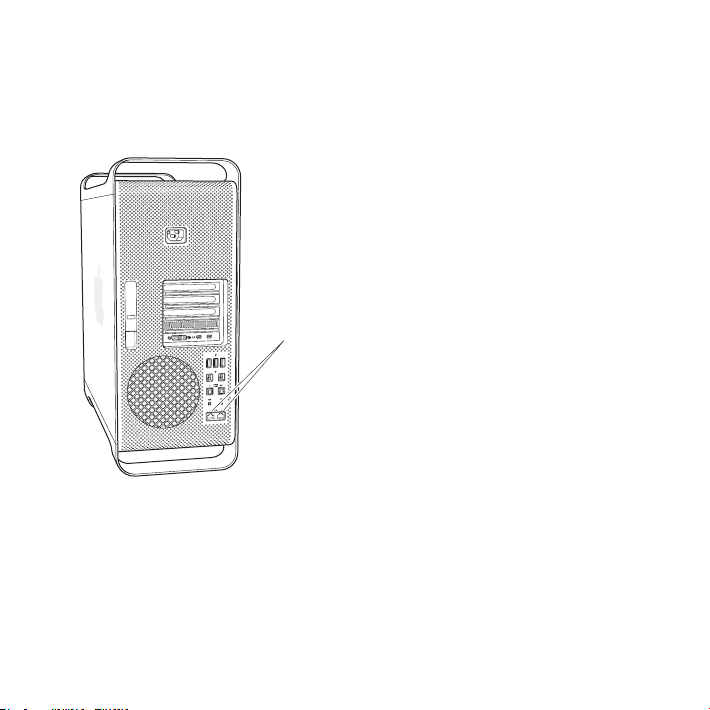
이더넷 케이블을 연결하거나
4단계:
이더넷 케이블을 사용하여 인터넷 또는 네트워크에 연결하려면, 이더넷 케이블의 한 쪽 끝을
뒷면의 기가비트 이더넷 포트 중 하나에 연결하십시오. 다른 한 쪽 끝을 케이블 모뎀
Mac Pro
DSL 모뎀,
케이블 모뎀 또는 이더넷 네트워크에 연결하십시오
기가비트 이더넷 포트
네트워크에 접속하십시오
Wi-Fi
.
.
,
제
준비에서 사용 시작까지
1 장
15
Page 16

키보드의
5단계:
키보드 케이블을
케이블을 연결하십시오
USB
Mac Pro 또는
마우스키보드
모니터에 있는
.
USB 포트(d) 중
하나에 연결하십시오
.
키보드 케이블의 길이가 짧다면
Apple
제
16
준비에서 사용 시작까지
1 장
Mac Pro와 함께
키보드 확장 케이블
제공되는 키보드 확장 케이블을 사용하십시오
.
Page 17
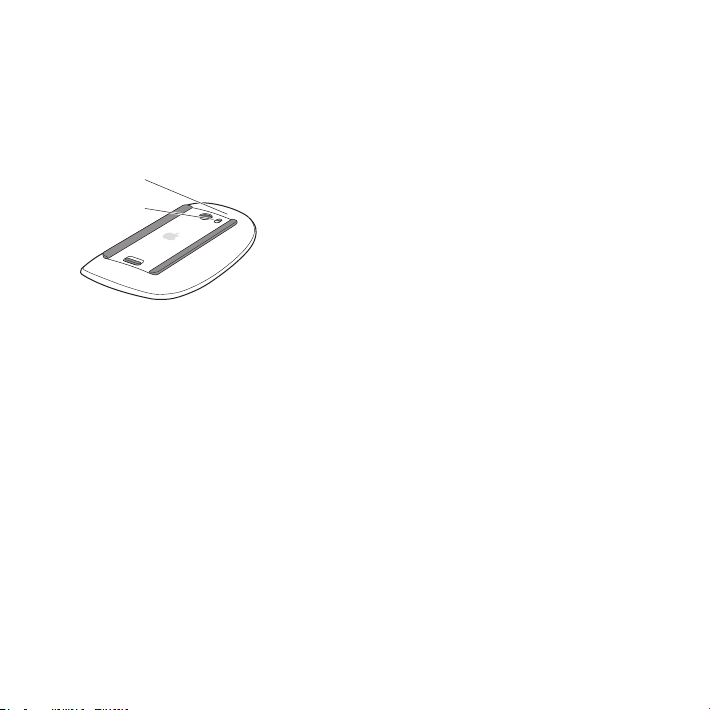
6단계: Apple Magic Mouse를
Apple Magic Mouse의
무선 마우스에는
쌍으로 연결하면
표시등
켬
스위치
/끔
하단에 있는 스위치를 밀어 켜십시오
배터리가 설치되어 제공되며 이미
AA
Mac Pro와
무선으로 통신할 수 있습니다
켜십시오
.
.
Mac Pro와
쌍으로 연결되어 있습니다
.
.
처음으로 마우스를 켰을 때, 표시등이 5초 동안 계속 반짝이면 배터리가 양호함을 표시합니다
키보드 또는 마우스가 켜지지 않는 경우 배터리가 제대로 장착되어 있고 충전되었는지
확인하십시오
Mac Pro를 켜고
Apple Wireless Keyboard 또는 Magic Trackpad를
설명서에 따라 설정하십시오
페이지 참조
(98
연결이 설정될 때까지 표시등이 깜박입니다
).
.
.
구입한 경우 해당 장비와 함께 제공된
제
준비에서 사용 시작까지
1 장
.
17
Page 18
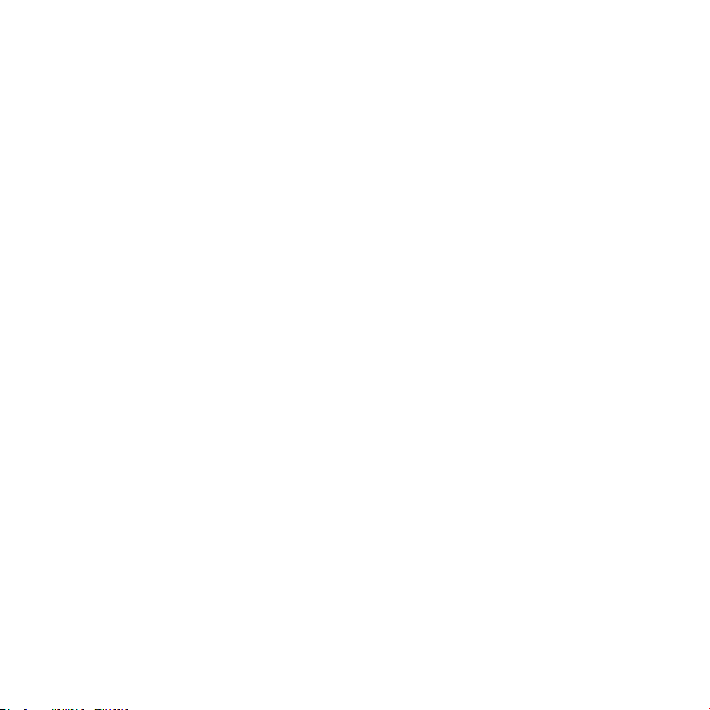
7단계: Mac Pro를
Mac Pro의
켜지는 제품이라면, 모니터의 전원 버튼을 눌러서 모니터를 켜십시오
설정하려면 마우스를 클릭하십시오
참고
마우스가 연결되지 않은 경우, 화면 상의 지침을 따라
:
8단계: 설정
처음
Mac Pro를 켜면 설정
설정 지원을 통해 인터넷 정보를 입력하고
설정 중에 다른
Time Machine 백업 또는 다른
다른
Mac에 Mac OS X 버전 10.5.3
있습니다
. PC에서
Windows용
Mac Pro에서 설정
소프트웨어를 업데이트해야 하는 경우 다른 컴퓨터로 이동한 다음
완료할 수 있습니다
Mac Pro를 처음
마이그레이션 지원을 사용하여 전송할 수 있습니다
마이그레이션 지원을 엽니다. 마이그레이션 지원 사용에 대한 도움말은 도움말 센터를 열고
마이그레이션 지원”으로 검색하십시오
“
켜십시오
.
앞면에 있는 전원
버튼을 눌러서 켜십시오. 모니터가 컴퓨터와 별도로 전원이
(®)
. Mac Pro와
.
Mac Pro와
지원으로
Mac Pro를
Mac 또는 PC에서
마이그레이션하려면
마이그레이션 지원을 다운로드해야 합니다
지원을 시작한 후 중간에 종료하지 않고 자리를 비울 수 있으며 해당
구성하십시오
지원이 시작됩니다
정보를 전송할 수 있습니다. 설정 지원을 사용하여
디스크에서 정보를 전송할 수도 있습니다
이상이 설치된 경우 소프트웨어를 업데이트해야 할 수
.
.
Mac Pro에
사용자 계정을 설정할 수 있습니다
www.apple.com/kr/migrate-to-mac
.
Mac Pro로
.
설정할 때 설정 지원을 사용하여 정보를 전송하지 않았다면 나중에
. Launchpad의
유틸리티 폴더에서
.
연결을
쌍으로 연결하십시오
.
사이트에서
돌아와 설정을
.
.
제
18
준비에서 사용 시작까지
1 장
Page 19

지원에서
iTunes
설정하려면
. Mac 또는 PC는
,
이
Mac으로 정보
“
마이그레이션으로 설정하기
Mac을
선택한 후 정보 마이그레이션에 대한 화면 상의 지침을 따르십시오
전송
화면이 나타날 때까지 화면 상의 지침을 따르십시오
”
:
지금 전송 안 함”을 선택하고 계속을 클릭하십시오. 계속해서
“
다른
Mac 또는 PC
“
Mac 또는 PC를
동일한 유선 또는 무선 네트워크 상에 있어야 합니다
연결한 다음 대상 디스크 모드로 재시동할 수도 있습니다
Mac을
재시동하려면
T 키를 누른
디스크에서 정보를 전송하려면
로부터”를 선택하고 계속을
선택하려면 화면 상의 지침을
상태에서 컴퓨터를 재시동하십시오
“Time Machine 백업 또는
iTunes Store에서
도움말을 선택하십시오
.
. FireWire
.
구입한 음악, 비디오 또는
iTunes의
도움말
Mac Pro를
1 설정
2 기본 설정 또는
기본 설정을 수행하려면
Â
나타나는 요청에 따라 무선 네트워크를 선택하고 계정을 설정한 후 설정 지원을 종료하십시오
마이그레이션으로 설정을 수행하려면
Â
클릭하십시오. 정보를 마이그레이션하려는
따르십시오
케이블을 사용하여 다른
대상 디스크 모드로
Mac 또는 PC를
Â
Time Machine 백업 또는 다른
다른 디스크로부터”를 선택하고 계속을 클릭하십시오. 백업 또는 정보를 마이그레이션하려는
다른 디스크를 선택하고 계속을 클릭하십시오. 정보 전송은 화면 상의 지침을 따르십시오
기존의 컴퓨터를 보관 또는 사용하지 않으려는 경우
오디오북을 이전의 컴퓨터에서 재생할 수 없도록 인증 해제해야 합니다. 컴퓨터를 인증 해제하면
구입한 모든 노래, 비디오 또는 오디오북을 다른 사람이 재생할 수 없게 되며 다른 컴퓨터에서
인증을 사용할 수 있는 상태가 됩니다. 인증 해제에 관한 정보를 보려면
메뉴에서
.
.
.
.
.
제
준비에서 사용 시작까지
1 장
19
Page 20
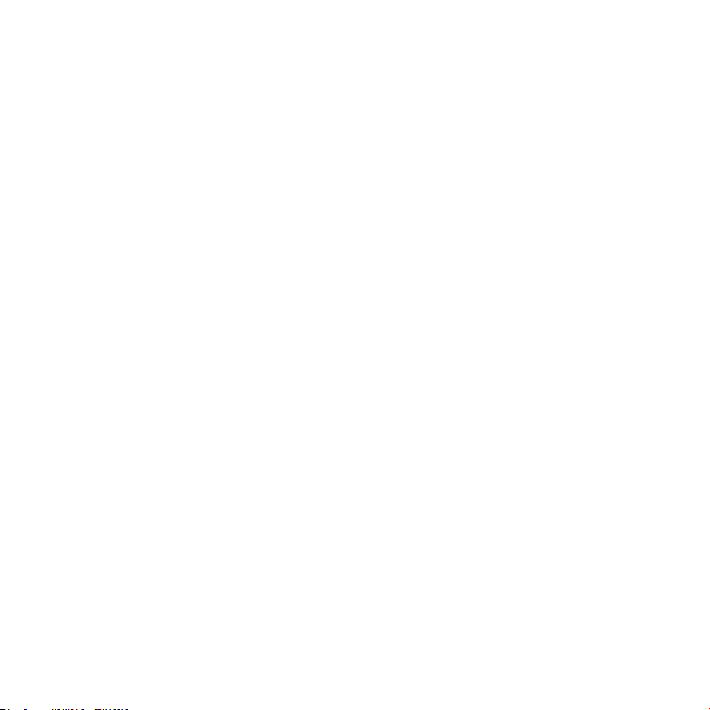
Mac Pro를
소프트웨어 업데이트를 선택한 다음 화면 상의 지침을 따르십시오
9단계:
시스템 환경설정을 사용하여 원하는 데스크탑 모양새를 손쉽게 설정할 수 있습니다. 메뉴
막대에서
클릭하십시오. 시스템 환경설정은
내용은 도움말
검색하십시오
중요사항
재설정할 수 있습니다. 설정 후 곧바로 암호 환경설정을 구성해야 합니다
설정한 후 업데이트된 소프트웨어를 확인하십시오. 메뉴 막대에서
Apple() >
.
데스크탑을 사용자화하고 환경설정을 구성하십시오
Apple() >
시스템 환경설정을 선택하거나
Mac Pro의
도움말 센터를 열고
>
대부분을 설정하기 위한 명령 센터입니다. 자세한
시스템 환경설정
“
.
Dock에서
”
시스템 환경설정 아이콘을
또는 변경하려는 특정 환경설정으로
.
사용자 및 그룹 환경설정에서 옵션을 설정하여 로그인 암호를 잊어버린 경우
:
.
설정에 도움이 필요하신가요
화면에 아무 것도 나타나지 않거나
확인하십시오
 Mac Pro
켜져 있습니까
전원 코드가
Â
키보드와 모니터 케이블이 올바르게 연결되어 있습니까
Â
모니터의 밝기와 대비가 올바르게 설정되어 있습니까? 모니터에 밝기 제어기가 있다면, 밝기를
Â
조절하십시오. 모니터에 전원 버튼이 있다면, 모니터를 켰는지 확인하십시오
제
20
1 장
.
가 전원 콘센트에 연결되어 있습니까? 다구 콘센트에 연결되어 있다면, 다구 콘센트가
?
Mac Pro의
준비에서 사용 시작까지
뒷면에 단단히 연결되어 있습니까
?
Mac Pro가
올바르게 시동되지 않는 것 같다면 다음을
?
?
.
Page 21
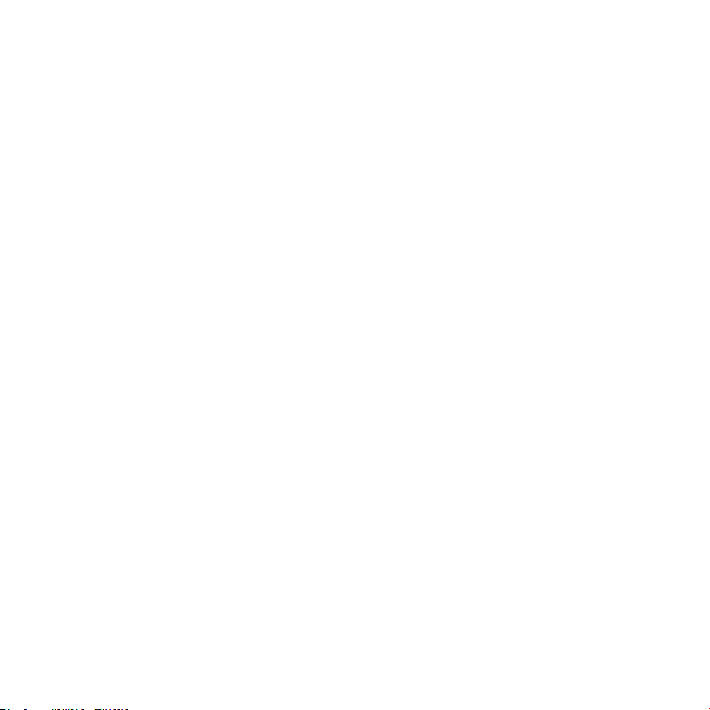
여전히 컴퓨터에 아무 것도 나타나지 않는다면
Â
전원
버튼을
(®)
화면에 물음표가 깜박이거나 상태 표시등이 깜박이는 경우
Â
를 참조하십시오
5~6초 동안 눌러
.
끄십시오. 전원
Mac Pro를
버튼을 다시 눌러 재시동하십시오
(®)
재시동하십시오
페이지의 제 4장
81
. Mac Pro에 있는
.
문제 해결하기
,
“
”
Mac Pro를
작업을 완료하면
Mac Pro를
잠시 동안
되면, 모니터 화면이 어두워집니다
컴퓨터를 곧바로 깨울 수 있습니다
Mac Pro를
메뉴 막대에서
Â
 Mac Pro
 Control
 Apple() >
설정하십시오
잠자기 상태로 설정하거나 종료하기
Mac Pro를
잠자기 상태로 설정하기
Mac Pro를
빠르게 잠자기 상태로 전환하려면 다음 중 한 가지 방법을 따르십시오
Apple() >
의 앞면에 있는 전원
및 추출 키를 누른 다음 나타나는 대화상자에서 잠자기를 클릭하십시오
시스템 환경설정을 선택하고 에너지 절약을 클릭한 다음 잠자기 시간을
.
잠자기 상태로 두거나 시스템 종료할 수 있습니다
사용하지 않을 때는 잠자기 상태로 두십시오
잠자기를 선택하십시오
(®)
. Mac Pro가
잠자기 상태에 있으면 시동 과정을 거치지 않고
.
버튼을 누르십시오
.
. Mac Pro가
잠자기 상태가
.
.
.
.
제
준비에서 사용 시작까지
1 장
21
Page 22
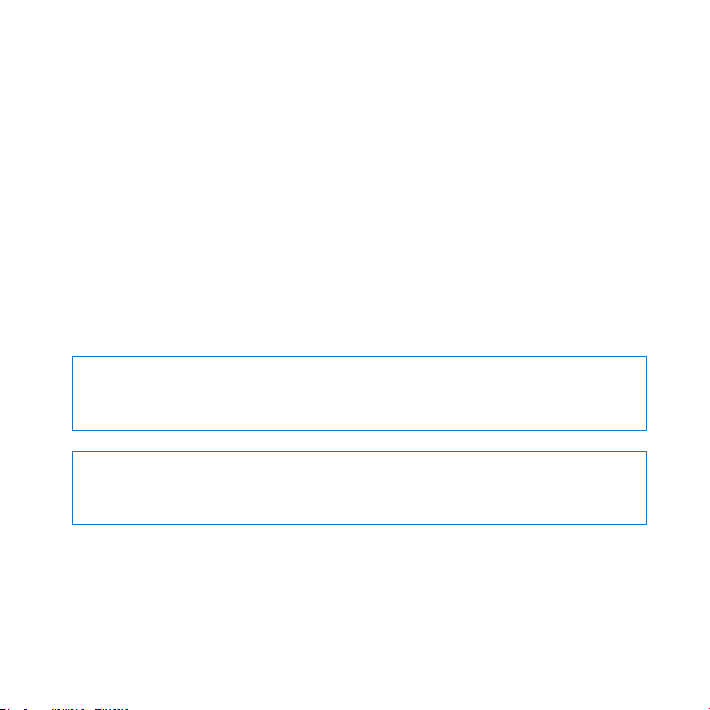
Mac Pro를
키보드의 아무 키나 누르십시오
Â
마우스를 클릭하십시오
Â
 Mac Pro
Mac Pro가
이전과 동일합니다
잠자기 상태에서 깨우려면 다음 중 하나를 수행하십시오
.
의 앞면에 있는 전원
잠자기에서 깨어나면 응용 프로그램, 도큐멘트 및 컴퓨터 설정값은 잠자기 상태
.
.
버튼을 누르십시오
(®)
.
.
Mac Pro
장기간 동안
Mac Pro를
 Apple() >
 Control
주의
끄지 마십시오
종료되지 않는 경우 파일이나 시스템 소프트웨어가 손상될 수 있습니다
주의
옮기면 하드 디스크가 손상되어 데이터가 손실되거나, 하드 디스크로 시동하지 못할 수
있습니다
제
22
종료하기
Mac Pro를
잠자기 상태에서 깨우려면 다음 중 하나를 수행하십시오
및 추출 키를 누른 다음 나타나는 대화상자에서 시스템 종료를 클릭하십시오
콘센트의 스위치를 끄거나
: 다구
(Mac Pro를 다른
: Mac Pro를
.
준비에서 사용 시작까지
1 장
사용하지 않으면 컴퓨터를 종료하십시오
시스템 종료를 선택하십시오
.
Mac Pro의 전원
방법으로 끌 수 없을 때를 제외하고
운반하기 전에 시스템 종료하십시오. 하드 디스크가 구동 중일 때 컴퓨터를
.
플러그를 뽑는 방법으로
). Mac Pro가
.
.
.
Mac Pro를
정상적으로
Page 23
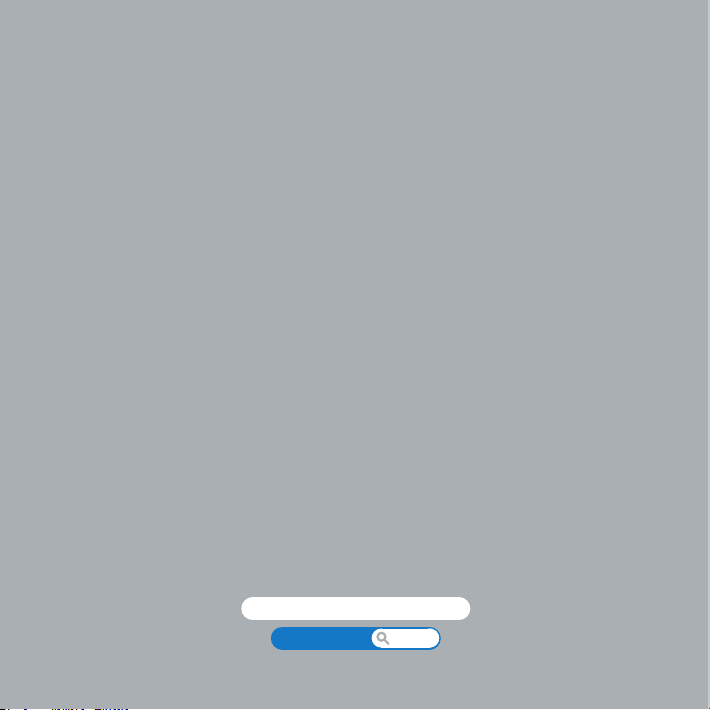
2
Mac Pro
www.apple.com/kr/macpro
도움말 센터
활용하기
포트
Page 24

Mac Pro
앞면의 기본 기능
24
광학 드라이브
보조 광학 드라이브
®
FireWire 800 포트(2개)
제
2 장 Mac Pro
(옵션)
전원 버튼
활용하기
상태
표시등
헤드폰
잭
f
USB 2.0 포트(2개)
Page 25
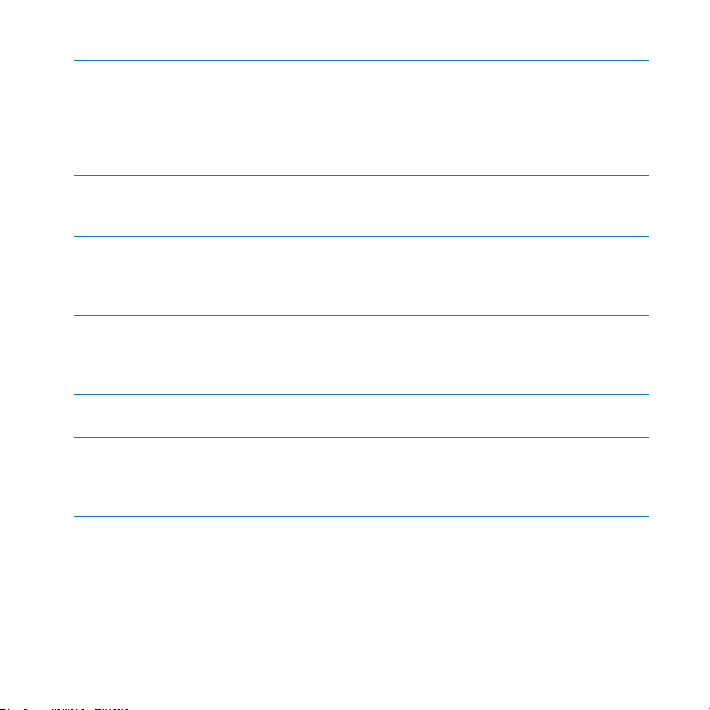
광학 드라이브
Mac Pro에는 CD-ROM, 사진 CD,
CD-RW SuperDrive
및
DVD±RW
Keyboard
Option(z)
전원 버튼
®
이 버튼을 눌러
재시동하려면, 이 버튼을
FireWire 800 포트 2
H
FireWire DV(
장비를 연결하십시오. 재시동하지 않고
각 포트는 최대
USB 2.0 포트 2
d
iPod, iPhone, iPad,
USB
있을 수 있습니다
헤드폰 잭
f
헤드폰 또는 이어폰을 표준
DVD±R 더블
에 있는 미디어 추출
키와 미디어 추출
Mac Pro를 켜고
디지털 비디오) 카메라, 스캐너 및 외장 하드 디스크 드라이브와 같은 고속 외장
800Mbit/s의
개
모뎀 등을 연결하십시오. 또한
.
상태 표시등
흰색 표시등은
깜박이는 상태 표시등에 대한 정보는
않는 경우”를 참조하십시오
Mac Pro가 켜져
레이어
오디오 및
(DL)
가 있습니다. 음악, 도큐멘트 및 기타 디지털 파일을
(C) 키를
(C) 키를 눌러
잠자기 상태로 설정하거나 잠자기 상태에서 깨울 수 있습니다
Mac Pro가 꺼질
디스크를 읽을 수 있는
DVD
DVD±R DL/DVD±RW/
CD-R, CD-RW, DVD±R,
디스크에 쓸 수 있습니다. 드라이브를 열려면
누르십시오
. Mac Pro에 보조 광학
드라이브를 여십시오
때까지
5~6초 동안 누른 다음, 다시 눌러
드라이브가 있는 경우
.
, Apple
켜십시오
개
데이터 전송률을 지원합니다
마우스, 키보드, 프린터, 디스크 드라이브, 디지털 카메라, 조이스틱, 외장
3.5mm
있음을 나타내며, 깜박이는 표시등은 잠자기 상태임을 나타냅니다
장비를 연결할 수 있습니다. 모니터에도
, USB 1.1
커넥터와 연결하십시오
페이지의
85
.
USB
.
상태 표시등이 깜박거리고 컴퓨터가 시동되지
“
장비를 연결 및 연결 해제할 수 있습니다
FireWire
.
.
.
포트가
.
.
제
2 장 Mac Pro
활용하기
25
Page 26
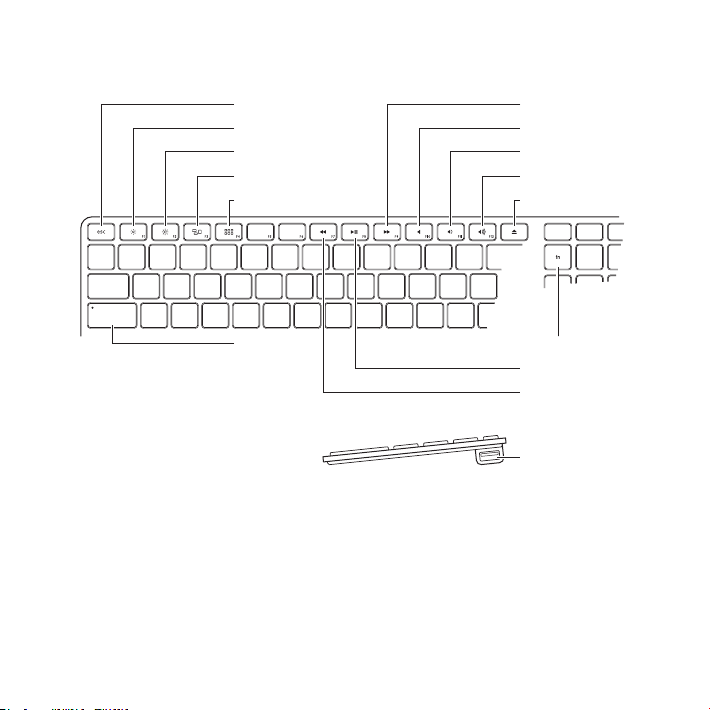
Apple Keyboard의
Escape
기능
෨ૺ ბၦૺ
෨ૺ
ைၦૺ
Mission Control
Launchpad
Caps Lock
ླၒച ૺ
൘
ୱ
ၗ
ბၦૺ
ၗ
ைၦૺ
ුಀ࿌
ᆓᆖ
ૺ
(Fn)
ႁແ
/ၩགྷ
౪ച
ૺ
ዅቼ
USB
(࿅ᄠ ක)
ሠ
ႜხ
26
제
2 장 Mac Pro
활용하기
Page 27
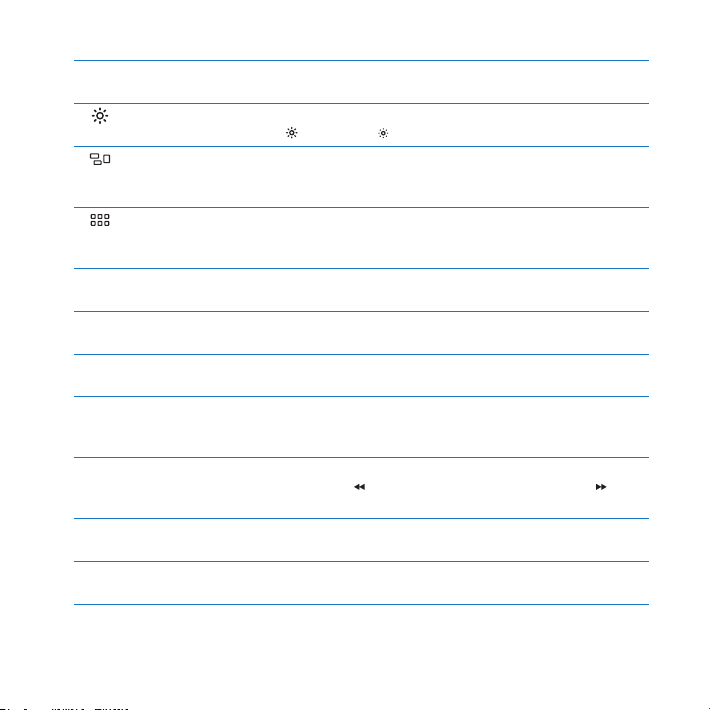
Escape(esc)
Escape(esc) 키를
밝기 키
Apple
키
누르면 아무 것도 선택하지 않고 종료하거나 절차를 취소할 수 있습니다
(F1, F2)
모니터의 밝기를 밝게
하거나 어둡게
( )
( )
합니다
.
Mission Control 키(F3)
Dashboard,
모든 작업을 볼 수 있는
모든 작업공간 및 모든 열린 윈도우를 포함하여
Mission Control을
엽니다
.
Launchpad 키(F4)
Launchpad
있습니다
소리 끔 키
—
내장 스피커, 헤드폰 잭 또는 오디오 포트에서 나오는 사운드를 끕니다
음량 키
-
내장 스피커, 헤드폰 잭 또는 오디오 포트에서 나오는 사운드의 음량을 높이거나
미디어 추출 키
C
미디어 추출
기능
길게 누르면 기능 키
대하여 더 배우려면 메뉴 막대에서 도움말
미디어 키
’
노래, 동영상 또는 슬라이드쇼를 뒤로 가기
할 수 있습니다
Caps Lock
Caps Lock을 눌러
USB 2.0 포트 2
d
마우스를 연결하고
를 열고 응용 프로그램을 클릭하여
.
(F10)
(F11, F12)
누르면 디스크가 제거됩니다
(fn)
(C) 키를 길게
키
(F1~F19)에
(F7, F8, F9)
.
키
활성화시키면 대문자를 입력할 수 있습니다
개
iPhone, iPod, iPad 또는
지정된 사용자화된 동작들이 활성화됩니다. 기능 키의 사용자화에
Mac Pro에 있는 어떤 응용
.
도움말 센터를 선택하고
>
( ), 재생 또는 일시 정지(’) 또는
디지털 카메라를 동기화합니다
Mac Pro에서 실행 중인
프로그램도 열 수
.
(-)
기능 키”로 검색하십시오
“
앞으로 가기
.
.
.
전체적인
줄입니다
( )를
(–).
.
제
2 장 Mac Pro
활용하기
27
Page 28

Mac Pro
d
USB 2.0 포트(3개)
뒷면의 포트 및 커넥터
전원 소켓
걸쇠
잠금
¥
28
H
FireWire 800
G
제
2 장 Mac Pro
포트(2개
기가비트 이더넷
포트
(2개)
활용하기
)
Page 29
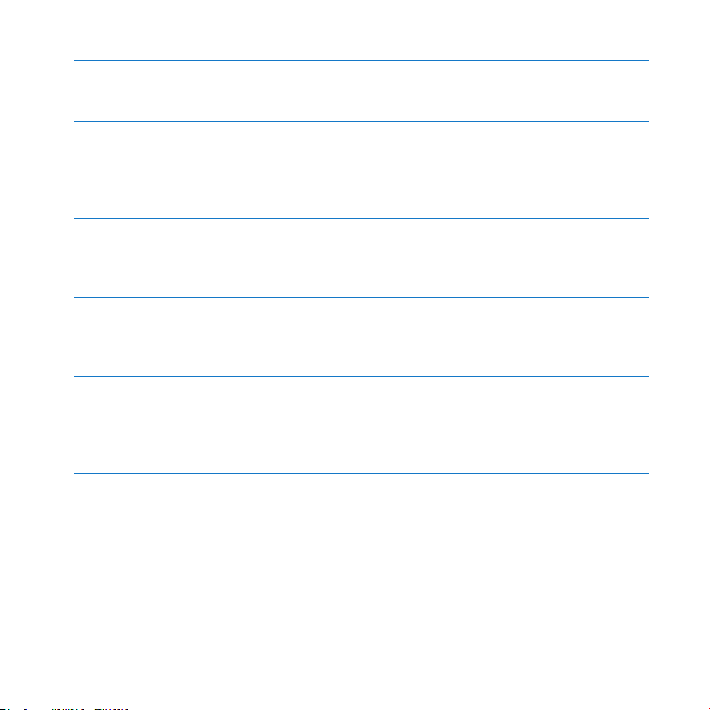
전원 소켓
Mac Pro와 함께
사용하지 마십시오
잠금 걸쇠
¥
걸쇠를 들어 올려 옆면 패널을 열면
작업하고자 하는데 걸쇠가 아래에 있다면 드라이브가 제자리에 잠겨 있는 것입니다. 걸쇠에 보안
잠금 장치(별도로 구입 가능)를 부착하여 내부 부품에 대한 접근을 막고 보호할 수 있습니다. 또한
보안 케이블을 잠금 장치에 부착하거나 받침대를 사용하여
USB 2.0 포트 3
d
iPod, iPhone, iPad,
모뎀 등을 연결하십시오. 또한
수 있습니다
FireWire 800 포트 2
H
FireWire DV(
장비를 연결하십시오. 재시동하지 않고
각 포트는 최대
점보 프레임이 지원되는 기가비트 이더넷 포트 2개
G
고속 이더넷 네트워크
자동으로 이더넷 장비를 감지하여 이너넷 크로스오버 케이블이 필요하지 않습니다. 프린터 및
서버와 같은 네트워크 장치나 인터넷에 연결하고
정보를 공유할 수 있습니다
제공되는 전원 코드를 연결하십시오. 일반적인 전원 코드 또는 확장 코드는
.
Mac Pro의 내부
부품에 접근할 수 있습니다
Mac Pro를
보호할 수 있습니다
개
마우스, 키보드, 프린터, 디스크 드라이브, 디지털 카메라, 조이스틱, 외장
장비를 연결할 수 있습니다. 모니터에도
, USB 1.1
.
개
디지털 비디오) 카메라, 스캐너 및 외장 하드 디스크 드라이브와 같은 고속 외장
800Mbit/s의
데이터 전송률을 지원합니다
케이블 모뎀 또는 다른 컴퓨터에 연결합니다. 이더넷 포트는
, DSL이나
장비를 연결 및 연결 해제할 수 있습니다
FireWire
.
케이블을 사용하여 네트워크를 통해
CAT 5e
.
. Mac Pro
포트가 있을
USB
내부를
.
.
,
USB
제
2 장 Mac Pro
활용하기
29
Page 30

뒷면의 기타 포트 및 커넥터
PCI Express
확장 슬롯
£
Mini DisplayPort(2개)
디스플레이 포트
DVI
£
30
,
-
제
2 장 Mac Pro
광학 디지털
오디오
광학 디지털
오디오
아날로그
라인
아날로그
라인
출력
입력
오디오
입력
오디오
출력
활용하기
포트
포트
포트
포트
Page 31

3개의 PCI Express 확장
가려진 슬롯
설치하여
Mini DisplayPort
£
Apple LED Cinema Display와 같은 Mini DisplayPort
모니터를 연결하십시오
사운드 및 오디오 출력을 위해 어댑터를 사용하여
및
2,3 및 4에 최대 3개의 PCI(Peripheral Component Interconnect) Express
Mac Pro를
수신기와 같은 장비에 연결할 수 있습니다
AV
Apple Store, www.appl
디스플레이 포트(듀얼 링크
DVI
£
Apple LED Cinema Display
디스플레이를
DVI
Apple Store, www.apple.com/kr/store
슬롯
확장할 수 있습니다
.
출력
. Mini DisplayPort
출력은 비디오 및 오디오 출력을 모두 지원합니다
. Mac Pro용
e.com/kr/store에서
구입할 수 있습니다
)
와 같은
디스플레이 포트에 연결하십시오
DVI(Digital Visual Interface)
에서 구입할 수 있습니다
커넥터를 사용하는 1개 또는 2개의
Mini DisplayPort
디스플레이 어댑터는 온라인
. Mac Pro용
광학 디지털 오디오 입력 및 오디오 출력 포트
표준
사용하여 덱, 수신기, 디지털 악기 및 서라운드 사운드 스피커 시스템을 연결하십시오
(Sony/Philips Digital Interface)
인코딩된 오디오를 전송할 수 있습니다
아날로그 오디오 라인 입력 포트
,
자체 전원 마이크
아날로그 오디오 라인 출력 포트
-
자체 전원 스피커 및 아날로그 출력 기능이 있는 기타 장비를 연결할 수 있습니다
TOSLINK
케이블 또는
, MP3 및 CD
플라스틱 또는 나일론 광학 플러그가 있는 광케이블을
3.5mm
프로토콜 및
케이블을 사용하여 스테레오 또는
TOSLINK
.
플레이어 및 아날로그 기능이 있는 기타 장비를 연결할 수 있습니다
카드를
출력을 통해 컴퓨터를
.
커넥터를 사용하는
디스플레이 어댑터는 온라인
.
. S/PDIF
.
.
HDTV
.
제
2 장 Mac Pro
활용하기
31
Page 32

내부 확장 옵션
઼ዼ ೡၦ๐ ᇅ൘࿌
32
제
2 장 Mac Pro
활용하기
ೡၦ๐ ᇅ൘࿌(4
༽ഠ
2~4: PCI Express
ሽ൘
૯೭ዴ ᆽ ౪
(
༽ഠ
PCI Express
૯೭ዴ ᆽ ໕ᆳౚ
(
ඈක൘ ༽ഠ
කస ಋೡ 4 ವ௴
(
༽ഠ
8
1: ధ๓
)
)
ဉၦ
૯೭ዴ
)
)
Page 33

광학 드라이브
Mac Pro는 1개 또는 2개의 DVD±R DL/DVD±RW/CD-RW SuperDrive와 함께
광학 드라이브를 교체하려면
하드 디스크 드라이브 또는
는 최대 4개의 드라이브가 설치되어 제공됩니다. 드라이브를 설치 또는 교체하려면
Mac Pro
페이지의
내부 저장 장치 설치하기”를 참조하십시오
61
PCI Express
“
슬롯
Mac Pro에는 3개의 PCI Express 확장
페이지의
“PCI Express
74
페이지의
, 68
광학 드라이브 교체하기”를 참조하십시오
“
SSD(Solid State Drive)
.
카드에 관하여”를 참조하십시오
슬롯이 있습니다. 슬롯 2부터 4에
카드를 설치하려면
PCI
.
배터리
Mac Pro는 내장 백업
시간이 가끔 틀리게 표시된다면 배터리를 교체해야 할 수 있습니다
교체하기”를 참조하십시오
더블 와이드
최대 2대의 모니터를
이 슬롯에 있는 카드를 교체하고
페이지의
74
배터리를 사용합니다
PCI Express
PCI Express
“PCI Express
. Mac Pro의
.
그래픽 슬롯
그래픽 슬롯(슬롯
PCI 슬롯 2에서 4까지 추가
카드에 관하여”를 참조하십시오
시동에 문제가 있거나 시스템 날짜 및
1)에 있는
페이지의
. 79
그래픽 카드에 연결할 수 있습니다
그래픽 카드를 설치할 수 있습니다
.
메모리 슬롯
Mac Pro에는
메모리 슬롯에
사용되는 메모리 유형에 관한 정보를 보려면
모델에 따라 4개 또는 8개의 메모리 확장 슬롯이 있습니다. 메모리를 추가하려면
PC3-10600E, 1333MHz, DDR3 ECC SDRAM UDIMM을
페이지의
43
메모리 설치하기”를 참조하십시오
“
설치하십시오
제공됩니다
.
,
내부 백업 배터리
“
. Mac Pro에
.
.
.
,
.
제
2 장 Mac Pro
활용하기
33
Page 34

답변 얻기
사용에 관한 추가 정보는 도움말 센터 및 인터넷
Mac Pro
macpro에서 볼 수
도움말 센터 열기
화면의 가장자리를 따라 보이는 아이콘 막대)에서
1 Dock(
메뉴 막대의 도움말 메뉴를 클릭하고 다음 중 하나를 실행하십시오
2
검색 필드에 질문이나 용어를 입력하고 결과 목록에서 원하는 주제를 선택하거나, 모든 결과
Â
보기를 선택하여 모든 주제를 보십시오
도움말 센터를 선택하여 도움말 센터 윈도우를 열고 주제를 탐색하거나 검색할 수 있습니다
Â
있습니다
:
.
.
추가 정보
사용에 관한 추가 정보를 보려면, 다음을 참조하십시오
Mac Pro
배우고자 하는 사항 참조
드라이브, 메모리, 확장 카드 또는
배터리 설치하기
에 문제가 있을 경우
Mac Pro
해결하기
에 대한 서비스 및 지원
Mac Pro
사용하기
Mac OS X
에서
PC
Mac으로
전환하기
페이지의 제 3장
37
페이지의 제 4장
81
페이지의
찾기74
“PCI Express
www.apple.com/kr/support/macpro
Mac OS X 웹
센터에서
Mac
“
사이트
“Mac OS X
이 좋은 이유
, www.apple.com/kr/support/
아이콘을 클릭하십시오
Finder
.
.
사용자화하기
,
“
문제 해결하기
,
“
, www.apple.com/kr/macosx. 또는
으로 검색하십시오
”
, www.apple.com/kr/getamac/whymac.
”
.
”
.
”
카드에 관하여
또는
Mac Pro 지원 웹
.
”
를 참조하십시오
.
.
도움말
.
.
사이트
,
34
제
2 장 Mac Pro
활용하기
Page 35

배우고자 하는 사항 참조
프로그램 사용하기
iLife 응용
시스템 환경설정 변경하기
마우스 또는 키보드 사용하기 시스템 환경설정을 열고 키보드 및 마우스를 선택하십시오
AirPort Extreme
사용하기
Bluetooth®
프린터에 연결하기 도움말 센터를 열어
FireWire
인터넷에 연결하기 도움말 센터를 열어
모니터 사용하기 도움말 센터를 열어
또는
CD
Mac Pro
Apple
온라인 카탈로그
지침, 기술 지원 및 제품 설명서
무선 기술
무선 기술 사용하기
및
연결 도움말 센터를 열어
USB
굽기 도움말 센터를 열어
DVD
제품 사양
뉴스, 무료 다운로드 및
Apple 지원 웹
사이트
iLife 웹
열고 도움말을 열어 검색 필드에 질문 또는 용어를 입력하십시오
Apple(K) >
또는 도움말 센터에서
또는 도움말 센터를 열고
AirPort 지원
또는 도움말 센터를 열어
Bluetooth 지원
또는 도움말 센터를 열어
103
www.apple.com/kr/macpro/specs.h
시스템 정보
클릭하십시오
Apple 웹
, www.apple.com/kr/ilife. 또는 iLife 응용
시스템 환경설정을 선택하여 시스템 환경설정을 여십시오
시스템 환경설정”으로 검색하십시오
“
마우스
또는
키보드”로 검색하십시오
“
”
로 검색하십시오
”
로 검색하십시오
”
로 검색하십시오
”
또는
Mac Pro 사양
.
”
tml을
.
참조하십시오. 또는
페이지
페이지
페이지의 제 5장
(Launchpad의
“
, www.apple.com/kr/support/airport.
“AirPort
, www.apple.com/kr/support/bluetooth.
“Bluetooth
프린트하기”로 검색하십시오
“
“FireWire” 또는 “USB
인터넷”으로 검색하십시오
“
모니터 포트”로 검색하십시오
“
디스크 굽기”로 검색하십시오
“
세부 사양
,
“
유틸리티 폴더에 있음)를 열어 추가 정보를
.
사이트
, www.apple.com/kr.
사이트
, www.apple.com/kr/support
.
.
.
.
.
페이지
프로그램을
.
.
.
.
.
,
.
제
2 장 Mac Pro
활용하기
35
Page 36

Page 37

사용자화하기
www.apple.com/kr/store
도움말 센터
RAM
3
Page 38

이 장에 있는 정보를 사용하여
다음 절에서 중요한 절차에 관한 정보를 찾을 수 있습니다
페이지의
 39
 43
 61
 74
 79
페이지의
페이지의
페이지의
페이지의
“Mac Pro
메모리 설치하기
“
내부 저장 장치 설치하기
“
“PCI Express 카드
내부 백업 배터리 교체하기
“
Mac Pro를
열기
”
”
자신의 요구에 맞게 사용자화 및 확장할 수 있습니다
”
추가하기
”
”
.
.
경고
: Apple은 Apple 공인
설치를 권장합니다
페이지의
99
설치한 경우, 컴퓨터를 손상시킬 위험이 있으며, 이러한 손상은 컴퓨터에 대한 제한된 보증
조건에 의하여 보상받지 못합니다. 기타 모든 보증 질문에 관한 추가 정보를 보려면
판매업체나
제
38
3 장
더 알아보기, 서비스 및 지원”를 참조하십시오. 이러한 장치들을 사용자가 직접
“
AASP(Apple 공인
사용자화하기
기술자에 의한 메모리
. AASP(Apple 공인
서비스 제공업체)에 문의하십시오
, PCI Express 카드 및 내부 저장
서비스 제공업체)나
Apple에
.
서비스를 요청하려면
장치의
,
, Apple 공인
Page 39

Mac Pro
열기
1 Mac Pro를 열기 전에 Apple() >
시스템 종료를 선택하여 종료하십시오
.
주의
시스템 종료하십시오
마십시오
2 Mac Pro
경고
부품이나 설치하고자 하는 부품을 손상시키지 않으려면
: 내부
.
내부 부품의 열이 식도록
부품은 매우 뜨거울 수 있으므로 만지기 전에
: 내부
. Mac Pro가 켜져 있는
5~10분 정도
Mac Pro를 열기 전에 항상
동안에는 컴퓨터를 열거나 내부에 부품을 설치하지
기다리십시오
.
Mac Pro의 열을
식히십시오
제
3 장
.
사용자화하기
39
Page 40

3 Mac Pro
외면에 있는 금속을 만져서 정전기 발생을 방지하십시오
.
주의
: Mac Pro
방전하십시오. 정전기 발생을 방지하려면, 카드, 메모리 또는 내부 저장 장치의 설치를 완료하기
전에 실내를 돌아다니지 말고 옆면 패널을 제자리에 두십시오
제
40
3 장
내부에 부품을 설치하거나 부품을 손으로 건드리기 전에 항상 정전기를
.
정전기를 방전하려면
부분에
금속
대십시오
손을
.
사용자화하기
Page 41

케이블과 전원 코드를
4 모든
경고
설치하고자 하는 내부 부품이나 부품의 손상을 막으려면, 항상
:
연결 해제하십시오. 연결된 상태로 부품을 설치하지 마십시오
옆면 패널을 잡고 뒷면의 걸쇠를 들어 올리십시오
5
Mac Pro에서 연결
해제하십시오
.
.
.
Mac Pro 전원
코드를
제
3 장
사용자화하기
41
Page 42

6 Mac Pro에서 상단
부분을 당겨 빼내고 들어 올려 옆면 패널을 제거하십시오
.
중요사항
제
42
3 장
패널을 제거하는 경우, 단단히 잡으십시오
: 옆면
사용자화하기
.
Page 43

메모리 설치하기
Mac Pro에는 1GB UDIMM(Unbu∂ered ECC Dual Inline Memory Module)으로
싱글 프로세서 모델에는 최소
최소
모든 설치된
메모리가 포함되어 있습니다
6GB의
UDIMM은 다음
 PC3-10600E, 1333MHz, DDR3 SDRAM UDIMM
 ECC(Error-correcting code)
비트 와이드
 72
 ECC UDIMM
240핀 ECC
당 최대
IC 36
메모리가 포함되어 있거나 듀얼 프로세서 모델에
3GB의
.
사양과 동일해야 합니다
모듈
개
.
설치되어
주의
: Apple은 Apple 공인 DIMM의
Mac Pro에서
사이트에서
Mac
Device Engineering Council)
연락하여
JEDEC
참고
1333MHz로
사용할 수 없습니다. 온라인
브랜드의 메모리를 구입할 수 있습니다
Apple
컴퓨터에서의 사용을 위해
DIMM이
사양에 설명된 대로 지정되었는지 확인하십시오
: UDIMM의
올바른 타이밍 모드를 지원하고
메모리 속도는
동작합니다
DIMM을
사양을 준수하는지 확인하십시오. 해당 메모리 판매업체에
1333MHz
.
사용을 권장합니다. 기존
Mac
컴퓨터의
Apple Store, www.apple.com/kr/store
.
구입할 때는, 메모리 판매업체가
JEDEC(Joint Electron
SPD(Serial Presence Detect)
.
이지만 컴퓨터의 프로세서에 따라
제
3 장
DIMM은
기능이
1066MHz 또는
사용자화하기
43
Page 44

메모리를 설치하기 전에 싱글 또는 듀얼 프로세서
제거하고
쿼드 코어 또는 6코어
Â
총
설치하기”를 참조하십시오
 8
총
설치하기”를 참조하십시오
페이지의
39
“Mac Pro
Mac Pro에는 1개의
메모리까지 설치할 수 있습니다
16GB
코어 또는
12코어 Mac Pro에는 2개의
메모리까지 설치할 수 있습니다
32GB
열기”의 지침에 따라 내부를 살펴보십시오
프로세서 및 4개의 메모리 슬롯이 있습니다. 최대
페이지의
. 45
.
프로세서 및 8개의 메모리 슬롯이 있습니다. 최대
페이지의
. 54
.
Mac Pro인지
확인하십시오. 옆면 패널을
쿼드 코어 또는 6코어
“
“8코어 또는 12코어 Mac Pro에
.
Mac Pro에
메모리
메모리
ይചໞ
1ၡ
제
3 장
사용자화하기
44
2ၡ
ይചໞ
Page 45

메뉴 막대에서
있습니다. 추가 정보를 클릭하고, 콘텐츠 목록에서 하드웨어를 선택한 다음, 하드웨어 개요에서
프로세서 수를 찾으십시오. 쿼드 코어 및 6코어
Apple() > 이
12코어 Mac Pro에는 2개의
매킨토시에 관하여를 선택하여
Mac Pro에는 1개의
프로세서가 있습니다
.
Mac Pro
모델을 확인할 수도
프로세서가 있으며 8코어 및
쿼드 코어 또는 6코어
쿼드 코어 및 6코어
제공됩니다. 추가
있습니다
Mac Pro에 모두
Mac Pro에 DIMM을
메모리를 설치하려면
1 Mac Pro를
제거하십시오
경고
:
식히십시오. 프로세서 트레이 및 부품이 뜨거울 수 있습니다
1GB, 2GB 또는 4GB DIMM을 최대 총 16GB
.
올바른 사양의
종료하고 연 다음
.
프로세서 트레이를 제거하거나 내부 부품을 만지기 전에
Mac Pro에
Mac Pro에는 4개의
DIMM을
설치하려면 다음의 지침을 사용하십시오
,
페이지의
39
메모리 설치하기
메모리 슬롯이 있고, 최소 3개의
설치하는 것이 중요합니다. 쿼드 코어 또는 6코어
“Mac Pro
1GB DIMM이
메모리까지 교체 또는 설치할 수
.
열기”의 지침에 따라 옆면 패널을
5~10분간 Mac Pro의 열을
.
제
사용자화하기
3 장
설치되어
45
Page 46

부분적으로 나올 때까지 프로세서 트레이의 걸쇠를 누르십시오
2
ઃ༊
.
제
3 장
사용자화하기
46
Page 47

때까지 걸쇠를 옆으로 당기고 프로세서 트레이를 분리하십시오
3 열릴
.
제
3 장
사용자화하기
47
Page 48

프로세서 트레이를 제거한 다음 책상 또는 작업대의 부드럽고 깨끗한 천 위에 놓아서 트레이를
4
보호하고 작업 표면이 긁히지 않도록 합니다
.
ይചໞ ቼഅၦ
제
3 장
사용자화하기
48
Page 49

동일한 크기의
6코어 Mac Pro에
현재 보유 개수 슬롯 채우기
DIMM 2
DIMM 3개 1, 2 및 3
DIMM 4
DIMM(예를 들어, 1GB DIMM 모두 또는 2GB DIMM 모두)을 쿼드 코어 또는
설치하는 경우
개
개
, Apple은 표에
༽ഠ
༽ഠ
༽ഠ
༽ഠ
1 및 2
1, 2, 3 및 4(모두)
나열된 순서대로 슬롯을 채울 것을 권장합니다
4
3
2
1
.
참고
DIMM
보다 향상된 구성을 권장합니다
다시 이 유틸리티를 사용하려면
이동하십시오
크기의
: 다른
구성이 최적화된 성능을 제공하지 않는 경우, 화면 상에 메모리 슬롯 유틸리티가 나타나며
DIMM을 Mac Pro에
설치하는 경우, 표의 순서를 따르십시오. 설치하는
.
시스템/라이브러리
, /
/CoreServices/
메모리 슬롯 유틸리티로
.
제
3 장
사용자화하기
49
Page 50

5 DIMM 슬롯 1, 2 및 3 상의 추출
제거하십시오
DIMM을
6 DIMM
때까지
슬롯에서
DIMM 양쪽 끝을
.
DIMM을
일직선으로 놓고 탭이 수직이 되고 추출 장치가 제자리에 끼워질
아래로 눌러서
장치를 열고 추출 장치를 옆으로 미십시오. 그런 다음 슬롯에서
DIMM을
설치하십시오
.
주의
: DIMM이
마십시오
제
50
3 장
손상되지 않도록, 모서리를 잡고 금색 커넥터나 다른 부품을 건드리지
.
ᆓᆖ ၿᆳጲᇑሽ
사용자화하기
Page 51

걸쇠가
ቼഅၦ
7
걸쇠가 완전히 닫히도록 눌러서 프로세서 트레이를 닫으십시오
8
각도가 될 때까지 눌러서 프로세서 트레이를 다시 설치하십시오
90도
ይചໞ
ઃ༊
.
.
제
3 장
사용자화하기
51
Page 52

패널을 다시 제자리에 놓으십시오
9 옆면
옆면 패널을 제자리에 설치할 때는 걸쇠가 위로 향하게 있어야 합니다. 옆면 패널을 단단하게
잡아서 걸쇠를 아래로 누를 때 제자리에 고정되도록 하십시오
.
.
주의
부품을 설치한 후에 항상 옆면 패널을 제자리에 놓으십시오
:
제자리에 있지 않으면 제대로 동작하지 않습니다
제
3 장
사용자화하기
52
ඓ ኞၕ ༽ഠ
ၔ ఋၗ ෘ࿌
ఏၒཊགྷ
.
. Mac Pro는 옆면
패널이
.
Page 53
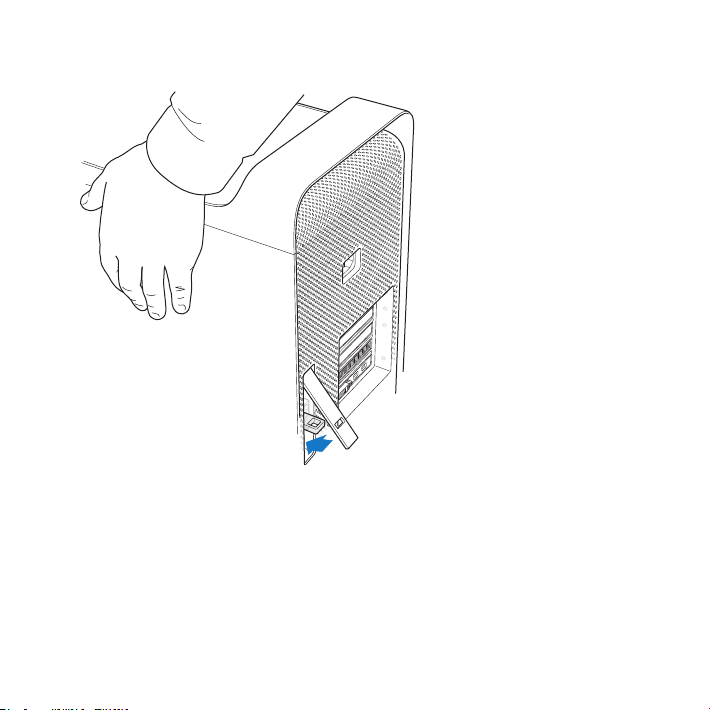
10 옆면
패널을
Mac Pro에 대고 잡은
상태로 걸쇠를 아래로 눌러 옆면 패널을 고정하십시오
.
금속 고리(걸쇠 아래)를 통해 잠금 장치나 케이블을 부착하여
걸쇠를 닫기 전에 금속 고리를 아래로 살짝 누른 다음 걸쇠를 닫고 확장된 고리를 통해 잠금
장치나 케이블을 부착하십시오
.
Mac Pro를
고정할 수도 있습니다
제
사용자화하기
3 장
.
53
Page 54

8코어 또는 12코어 Mac Pro에
8코어 및 12코어 Mac Pro에는 8개의
설치되어 제공됩니다. 최대
Mac Pro에 모두
Mac Pro에 DIMM을
듀얼 프로세서
1 Mac Pro를
제거하십시오
경고
:
식히십시오. 프로세서 트레이 및 부품이 뜨거울 수 있습니다
Mac Pro에
종료하고 연 다음
.
프로세서 트레이를 제거하거나 내부 부품을 만지기 전에
32GB
올바른 사양의
설치하려면 다음의 지침을 사용하십시오
메모리를 설치하려면
39
메모리 설치하기
메모리 슬롯과, 대부분의 구성에 최소 6개의
메모리까지 설치할 수 있습니다
설치하는 것이 중요합니다
DIMM을
페이지의
“Mac Pro
1GB DIMM이
.
. 8코어 또는 12코어
.
,
열기”의 지침에 따라 옆면 패널을
5~10분간 Mac Pro의 열을
.
제
3 장
사용자화하기
54
Page 55

2 약간 나올
때까지 프로세서 트레이의 걸쇠를 누르십시오
ઃ༊
.
제
3 장
사용자화하기
55
Page 56

때까지 걸쇠를 옆으로 당기고 프로세서 트레이를 분리하십시오
3 열릴
.
제
3 장
사용자화하기
56
Page 57

프로세서 트레이를 제거한 다음 책상 또는 작업대의 부드럽고 깨끗한 천 위에 놓아서 트레이를
4
보호하고 작업 표면이 긁히지 않도록 합니다
.
ይചໞ ቼഅၦ
제
3 장
사용자화하기
57
Page 58

동일한 크기의
Mac Pro에
༽ഠ
5
DIMM(예를 들어, 1GB DIMM 모두 또는 2GB DIMM 모두)을 8코어 또는 12코어
설치하는 경우
, Apple은 표에
나열된 순서대로 슬롯을 채울 것을 권장합니다
༽ഠ
4
.
༽ഠ
6
༽ഠ
7
༽ഠ
8
현재 보유 개수 슬롯 채우기
개
DIMM 2
DIMM 3개 1, 2 및 3
개
DIMM 4
DIMM 6개 1, 2, 3 및 5, 6, 7
개
DIMM 8
제
3 장
사용자화하기
58
༽ഠ
3
༽ഠ
2
༽ഠ
1
1 및 2
1, 2 및 5, 6
1, 2, 3, 4 및 5, 6, 7, 8(모두)
Page 59

참고
DIMM
보다 나은 구성을 권장합니다
다시 이 유틸리티를 사용하려면
이동하십시오
5 DIMM
때까지
크기의
: 다른
구성이 최적화된 성능을 제공하지 않는 경우, 화면 상에 메모리 슬롯 유틸리티가 나타나며
DIMM을 Mac Pro에
설치하는 경우, 표의 순서를 따르십시오. 설치하는
.
시스템/라이브러리
, /
/CoreServices/
메모리 슬롯 유틸리티로
.
슬롯에서
DIMM을
DIMM 양쪽 끝을
일직선으로 놓고 탭이 수직이 되고 추출 장치가 제자리에 끼워질
아래로 눌러서
DIMM을
설치하십시오
.
주의
: DIMM이
마십시오
손상되지 않도록, 모서리를 잡고 금색 커넥터나 다른 부품을 건드리지
.
ᆓᆖ ၿᆳጲᇑሽ
제
3 장
사용자화하기
59
Page 60

걸쇠가
ቼഅၦ
6
걸쇠가 완전히 닫히도록 눌러서 프로세서 트레이를 닫으십시오
7
페이지에서 시작하는 지침에 따라 옆면 패널을 제자리에 놓으십시오
8 52
주의
제자리에 있지 않으면 제대로 동작하지 않습니다
각도가 될 때까지 눌러서 프로세서 트레이를 다시 설치하십시오
90도
부품을 설치한 후에 항상 옆면 패널을 제자리에 놓으십시오
:
.
.
ይചໞ
ઃ༊
. Mac Pro는 옆면
.
.
패널이
제
3 장
사용자화하기
60
Page 61

내부 저장 장치 설치하기
Mac Pro에는 광학
6개의 내부
드라이브 베이를 사용하며, 광학 드라이브는 상단의 광학 드라이브 베이에 위치해 있습니다
최대 3개의
베이에 추가할 수 있습니다. 드라이브는 다음 사양과 동일해야 합니다
유형
Â
:
SATA 3Gb/s
너비
Â
:
102mm
길이
Â
:
147mm
높이
Â
:
25.4mm
최대 3개의
드라이브는 다음 사양과 동일해야 합니다
유형
Â
:
SATA 3Gb/s
너비
Â
:
63.5mm
SSD(Solid State Drive)는 3.5형
요구사항 또는 지원되는 장비에 대한 추가 정보를 보려면
www.apple.com/kr/store 또는 Mac Pro 지원
macpro를
드라이브 2개, 하드 디스크 드라이브 또는
드라이브를 위한 공간이 있습니다. 대부분의 구성에서, 단일 드라이브는 첫 번째
케이블 프리
3.5형
SATA(Serial ATA) 하드
SSD(Solid State Drive) 4개 등
디스크 드라이브를 빈 하드 드라이브
.
2.5형 SSD(Solid State Disk)
드라이브를 빈 드라이브 베이에 추가할 수 있습니다
.
방문하십시오
드라이브 베이에 맞는 어댑터와 함께 제공됩니다
Apple 공인
사이트인
www.apple.com/kr/support/
.
판매업체
.
, Apple Store인
.
.
제
3 장
사용자화하기
61
Page 62

Serial ATA 하드
Mac Pro는 하드
수용할 수 있습니다
드라이브 베이에 있습니다. 두 번째, 세 번째 및 네 번째 드라이브 베이에 드라이브를 설치할 수
있습니다
.
하드 디스크 드라이브를 설치하려면
1 Mac Pro를 열고 39
걸쇠를 들어 올려 드라이브 캐리어를 잠금 해제하십시오
2
참고
걸쇠가 아래쪽을 향해 있으면 캐리어가 드라이브 베이에 잠겨 있으므로, 제거할 수
:
없습니다
.
캐리어를 드라이브 베이 바깥으로 당기십시오
3
디스크 드라이브 설치하기
드라이브 베이에 최대 4개의
. Mac Pro에
페이지의
하나의 드라이브가 설치되어 제공된다면, 이것은 첫 번째
,
“Mac Pro
열기”의 지침에 따라 옆면 패널을 제거하십시오
2.54cm 높이 SATA 하드
.
.
디스크 드라이브를
ೡၦ๐ ᇅ൘࿌
.
제
3 장
사용자화하기
62
Page 63

캐리어를 뒷쪽에 커넥터가 위치하게 하여 하드 디스크 드라이브 위에 놓으십시오
4
캐리어에 있는 4개의 나사를 사용하여 하드 디스크 드라이브를 캐리어에 부착하십시오
5
주의
드라이브의 옆면을 잡으십시오. 드라이브의 손상을 막으려면 인쇄 회로 기판을 건드리지
:
마십시오
.
ᇑሽ
.
.
제
3 장
사용자화하기
63
Page 64

걸쇠를 들어 올린 다음, 캐리어를 지지대를 따라 드라이브 베이를 향하여 미끄러지듯 넣어서
6
드라이브 커넥터에 닿고 베이에 고정될 때까지 미십시오
페이지에서 시작하는 지침에 따라 옆면 패널을 제자리에 놓으십시오
7 52
주의
부품을 설치한 후에 항상 옆면 패널을 제자리에 놓으십시오
:
제자리에 있지 않으면 제대로 동작하지 않습니다
.
ೡၦ๐
ᇑሽ
.
. Mac Pro는 옆면
.
패널이
제
3 장
사용자화하기
64
Page 65
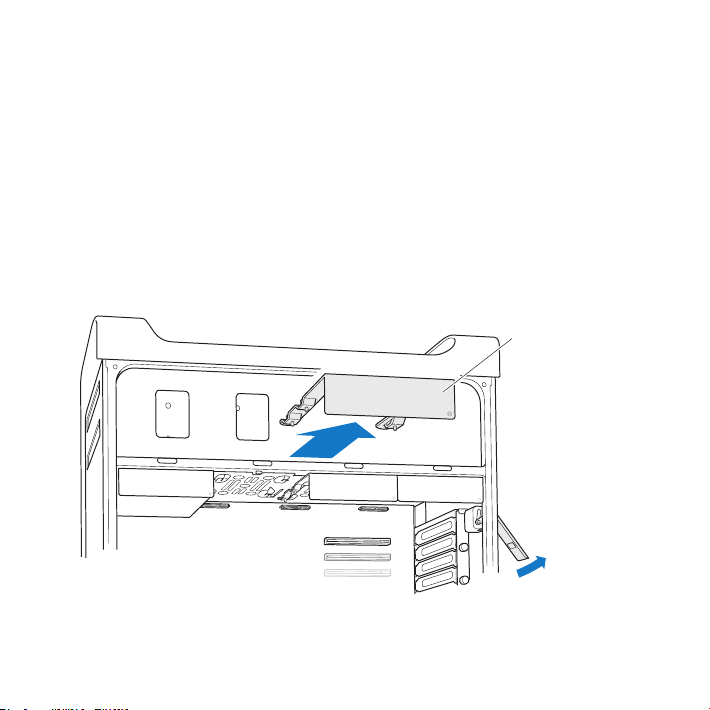
SSD(Solid State Drive)
Mac Pro는 하드
있습니다
두 번째, 세 번째 및 네 번째 드라이브 베이에 드라이브를 설치할 수 있습니다
SSD(Solid State Drive)를
1 Mac Pro를 열고 39
걸쇠를 들어 올려 드라이브 캐리어를 잠금 해제하십시오
2
참고
:
없습니다
캐리어를 드라이브 베이 바깥으로 당기십시오
3
드라이브 베이에 최대 4개의 내장
. Mac Pro에
페이지의
걸쇠가 아래쪽을 향해 있으면 캐리어가 드라이브 베이에 잠겨 있으므로, 제거할 수
.
설치하기
2.5형 SSD(Solid State Drive)를
하나의 드라이브가 설치되어 제공된다면, 이것은 첫 번째 베이에 있습니다
설치하려면
“Mac Pro
,
열기”의 지침에 따라 옆면 패널을 제거하십시오
.
.
수용할 수
.
ೡၦ๐ ᇅ൘࿌
.
.
제
3 장
사용자화하기
65
Page 66

그림과 같이 드라이브 캐리어에서 2개의 나사를 제거하십시오. 남은 2개의 나사를 사용하여
ྨၔ ຫ(2)
4
어댑터를 캐리어에 부착하십시오. 제거한 2개의 나사를 안전하게 치워놓으십시오
SSD
ຫຫဧხ
ᇑሽ
ፎሙ
.
드라이브 캐리어를 그림과 같이 뒷쪽에 드라이브 커넥터가 위치하게 하여
5
놓으십시오. 어댑터 상단에 있는 2개의 후크를 캐리어 구멍에 넣으십시오. 캐리어 상단에 있는
나사를 조여
2개의
제
3 장
사용자화하기
66
케이스를 캐리어에 부착하십시오
SSD
.
SSD
어댑터 위에
Page 67

걸쇠를 들어 올린 다음, 캐리어를 지지대를 따라 드라이브 베이를 향하여 미끄러지듯 넣어서
6
드라이브 커넥터에 닿고 베이에 고정될 때까지 미십시오
페이지에서 시작하는 지침에 따라 옆면 패널을 제자리에 놓으십시오
7 52
주의
부품을 설치한 후에 항상 옆면 패널을 제자리에 놓으십시오
:
제자리에 있지 않으면 제대로 동작하지 않습니다
.
ೡၦ๐
ᇑሽ
.
. Mac Pro는 옆면
.
패널이
제
3 장
사용자화하기
67
Page 68

광학 드라이브 교체하기
Mac Pro는 광학
지침에 따라 광학 드라이브를 교체하십시오
참고
:
참조하거나 제조업체에 연락하십시오. 제조업체가 드라이브를 케이블 선택 모드로 설정하지
않았다면, 드라이브를 설치하기 전에 드라이브를 케이블 선택 모드로 설정하십시오
광학 드라이브를 교체하려면
1 Mac Pro를 열고 39
걸쇠를 들어 올려 광학 드라이브 캐리어를 잠금 해제하십시오
2
걸쇠가 아래쪽으로 향해 있으면 드라이브 및 캐리어가 광학 드라이브 베이에 잠겨 있으며 제거할
수 없습니다
드라이브 베이에 1개 또는 2개의
SuperDrive가
.
드라이브가 케이블 선택 모드로 설정되었는지 확인하려면 제조업체의 웹 사이트를
,
페이지의
“Mac Pro
열기”의 지침에 따라 옆면 패널을 제거하십시오
.
설치되어 제공됩니다. 다음
.
.
.
제
3 장
사용자화하기
68
Page 69

캐리어를 반 정도 광학 드라이브 베이 바깥으로 당기십시오
3
.
제
3 장
사용자화하기
69
Page 70

드라이브에서 케이블을 연결 해제하고 광학 드라이브 베이에서 캐리어를 제거하십시오
4 광학
.
주의
: 광학
케이블을 사용하십시오
제
70
3 장
드라이브를 설치 또는 교체할 때는
.
사용자화하기
Mac Pro와 함께
제공되는 고유한
Apple
Page 71

5 4개의 고정
6 기존 광학
나사를 풀어서 캐리어에서 광학 드라이브를 제거하십시오
드라이브에 있는 4개의 나사를 사용하여 새로운 드라이브를 캐리어에 부착하십시오
.
.
제
3 장
사용자화하기
71
Page 72

드라이브와 캐리어를 지지대를 따라 미끄러지듯 넣어서 광학 드라이브 베이의 중간쯤에
7 광학
위치시키십시오
드라이브의 뒷면에 케이블을 연결하십시오
8 광학
.
.
ᇛၦ๓ თ
ᇑሽ
ᇛၦ๓
ᇑሽ
ൠხൡ
제
3 장
사용자화하기
72
Page 73

걸쇠를 올린 다음 캐리어를 광학 드라이브 베이에 밀어 넣어서 제자리에 고정시키십시오
9
페이지에서 시작하는 지침에 따라 옆면 패널을 제자리에 놓으십시오
10 52
주의
부품을 설치한 후에 항상 옆면 패널을 제자리에 놓으십시오
:
제자리에 있지 않으면 제대로 동작하지 않습니다
.
.
. Mac Pro는 옆면
.
패널이
제
3 장
사용자화하기
73
Page 74

PCI Express
카드 추가하기
PCI(Peripheral Component Interconnect) Express
기능을 확장할 수 있습니다
PCI Express 확장
카드 및 확장 카드를 수용합니다
. Mac Pro에는 1개의 더블
슬롯이 있어서 총 4개의 슬롯이 제공됩니다. 이들 슬롯은
.
슬롯에 카드를 설치하여
와이드
PCI Express
Mac Pro의
그래픽 슬롯 및 3개의
PCI Express
그래픽
PCI Express
카드에 관하여
Mac Pro에는 GPU(Graphics Processing Unit)가
제공하는 고성능의
설치됩니다
추가
점검하여
슬롯
Â
슬롯
Â
모든
주의
초과해서는 안 됩니다
제
74
3 장
PCI Express
.
PCI Express
그래픽 및 확장 카드를 설치할 수 있습니다. 카드를 설치하기 전에 해당 사양을
Mac Pro에서
1 및 2는 x16, PCI Express 2.0
3 및 4는 x4, PCI Express 2.0
슬롯은
4개의
16레인
: 4개의 PCI Express 슬롯
.
사용자화하기
그래픽 카드가 제공됩니다. 이 그래픽 카드는 슬롯 1에
작동하는지 확인하십시오
카드를 지원합니다
모두에 대한 통합 최대 전력 소모량이
슬롯
슬롯
포함되어 있으며 컴퓨터의 모니터 포트를
.
.
300W(와트)를
Page 75

PCI Express
카드를 설치하려면
1 Mac Pro를 열고 39
페이지의
,
“Mac Pro
열기”의 지침에 따라 옆면 패널을 제거하십시오
.
경고
전원을 연결 해제하십시오. 연결된 상태로 부품을 설치하지 마십시오. 내부 부품이 매우 뜨거을
수 있으므로 만지기 전에
2 PCI
카드를 설치하려는 슬롯에서 포트 접근 덮개를 제거하십시오
3
부품이나 설치하고자 하는 부품을 손상시키지 않으려면 항상
: 내부
5~10분간 Mac Pro의 열을
받침대에 있는 고정 나사를 풀고 받침대를 제거하십시오
식히십시오
ዅቼ ႚ૱ ఴ
෦ᆹఝ
PCI
Mac Pro를 끄고
.
.
.
제
사용자화하기
3 장
75
Page 76

슬라이더에서 버튼을 누르고 슬라이더를 왼쪽으로 이동하여 리텐션 막대를 이동하십시오
4 PCI
.
༽ೡၦధ
PCI
정전기 방지 가방에서 새로운 카드를 꺼내서 카드의 모서리를 잡으십시오. 금색 커넥터나 카드
5
상의 부품을 건드리지 않도록 조심하십시오
최장 길이
하드 디스크 드라이브 및 캐리어를 제거하고
PCI
끝이 적절한 카드 지지대에 들어가는지 확인하십시오
제
76
3 장
PCI
카드를 설치할 수 있습니다. 카드를
사용자화하기
ቾ ൘ ൡఝ
카드를 설치한 경우
PCI
.
페이지 참조) 인접 카드들을 제거하면 더 쉽게
(62
슬롯에 맞춰 끼우고 설치를 완료하기 전에 카드의
.
Page 77

카드의 커넥터를 확장 슬롯에 일직선이 되게 놓고 카드를 슬롯 안으로 미십시오
6
ൡఝ
༽ೡၦధ
PCI
커넥터가 완전히 슬롯에 들어갈 때까지 카드를 부드럽게 누르십시오. 부품의 손상을 막기 위해
7
카드의 빈 부분만 잡고 누르십시오. 카드를 좌우로 흔들거나 힘을 가해 다루지 마십시오. 카드가
잘 삽입되지 않는다면 커넥터 및 슬롯이 손상되었거나 이물질이 있는지 확인한 다음, 다시
삽입해보십시오
카드를 가볍게 잡아 당겨 올바르게 연결되었는지 확인하십시오. 제자리에 굳게 고정되었거나
8
금색 커넥터가 거의 보이지 않는다면 카드가 올바르게 연결된 것입니다
슬라이더를 오른쪽으로 움직여서 카드를 고정시키십시오
9 PCI
ᆽၡ ፎሙ
.
൘
PCI Express
༽ഠ
.
.
.
제
3 장
사용자화하기
77
Page 78

받침대를 버팀대 아래 제자리에 설치하고 나사를 조여서 카드를 고정시키십시오
10 PCI
주의
카드를 제거한 다음 교체 부품을 설치하지 않는다면, 빈 슬롯 위에 포트 접근 덮개를
:
놓아서 케이스 안에 이물질이 들어오지 못하도록 해야 합니다. 슬롯을 덮어놓지 않으면 내부
부품을 식히는 공기 흐름에 영향을 미치거나 손상을 야기할 수 있습니다
ఝ
෦ᆹఝ
PCI
페이지에서 시작하는 지침에 따라 옆면 패널을 제자리에 놓으십시오
11 52
주의
부품을 설치한 후에 항상 옆면 패널을 제자리에 놓으십시오
:
제자리에 있지 않으면 제대로 동작하지 않습니다
.
.
.
. Mac Pro는 옆면
.
패널이
제
3 장
사용자화하기
78
Page 79

내부 백업 배터리 교체하기
Mac Pro는 Mac Pro가 꺼져 있을 때도
코인 셀 배터리를 사용합니다
일시적인 문제가 발생한다면, 배터리를 교체하십시오
중요사항
배터리를 교체하려면
1 Mac Pro를 열고 39
배터리에 대한 접근을 방해하는
2
페이지의
74
배터리 함에서 이전 배터리를 제거하십시오
3
경고
:
유형의 배터리나 동일 유형의 배터리만을 사용하십시오
지역의 환경법에 따라 오래된 배터리를 폐기하십시오
: 해당
,
페이지의
“Mac Pro
“PCI Express 카드
배터리를 잘못 설치하면 폭발을 일으킬 수 있습니다. 정품의 배터리 제조사에서 권장하는
날짜와 시간과 같은 설정을 보존해주는
. Mac Pro가
시동되거나 날짜 및 시간 설정에 변경이 있을 때
.
열기”의 지침에 따라 옆면 패널을 제거하십시오
PCI Express
추가하기”를 참조하십시오
카드가 있다면 모두 제거하십시오. 자세한 설명은
.
.
.
.
BR 2032 리튬
.
제
3 장
사용자화하기
79
Page 80

새로운 배터리를 양극
4
바깥쪽을 향한 상태로 배터리 함에 넣으십시오
(+)이
.
80
제거한
5
PCI Express
패널을 제자리에 놓고 걸쇠를 아래로 눌러서 고정시키십시오
6 옆면
제
사용자화하기
3 장
카드를 제자리에 놓으십시오
(74
페이지의
“PCI Express 카드
.
추가하기
”
참조
).
Page 81

문제 해결하기
www.apple.com/kr/support
도움말 센터
도움말
4
Page 82
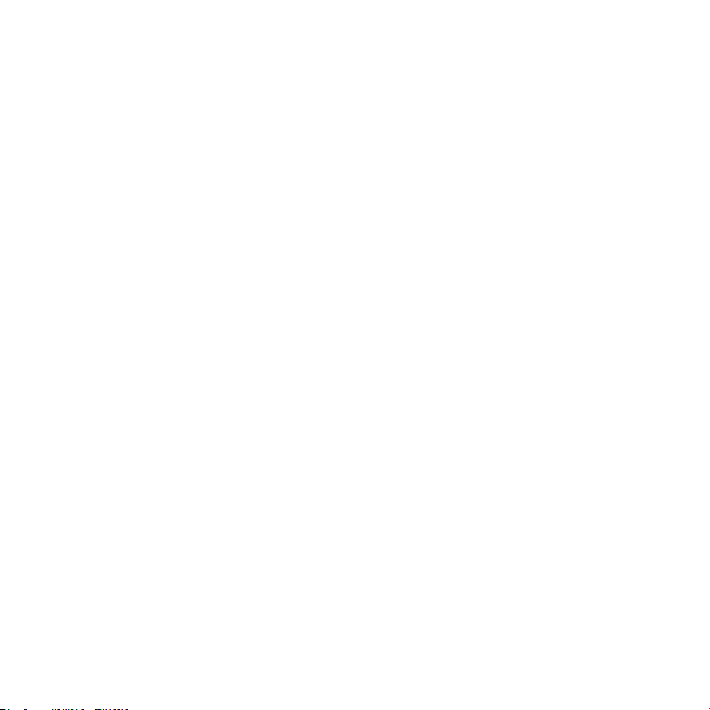
때때로
보십시오. 또한, 추가적인 문제 해결 정보는 도움말 센터나
www.apple.com/kr/support/macpro에서
Mac Pro에
일으키는 조건을 알아두십시오. 문제가 발생하기 전에 했던 일을 적어두는 것은 문제의 원인에
접근하거나 필요한 해결 방법을 찾는데 도움을 줄 것입니다. 기록해야 할 것들은 다음과 같습니다
문제가 발생했을 때 사용하던 응용 프로그램. 특정 응용 프로그램에서만 발생하는 문제는 해당
Â
응용 프로그램이 컴퓨터에 설치된
최근에 설치한 소프트웨어
Â
새로 설치한 모든 하드웨어(메모리, 그래픽 또는
Â
같은) 또는 연결한 주변기기
사용에 문제가 있을 수 있습니다. 문제 해결 비결을 읽고 문제가 발생하면 시도해
Mac Pro
Mac Pro 지원 웹
참조하십시오
문제가 발생하는 경우 일반적으로 간단하고 빠른 해결 방법이 있습니다. 문제를
버전과 호환되지 않기 때문입니다
Mac OS
.
사이트
.
PCI Express 카드, 하드
디스크 드라이브와
.
,
.
데이터 유실 예방
컴퓨터 또는 소프트웨어에 문제가 있는 경우 최신
유실을 방지할 수 있습니다. 규칙적으로
데이터를 백업했을 때와 정확히 같은 상태로 복원할 수 있습니다
정보를 안전하게 보호하면 심각한 문제가 발생하더라도 걱정을 덜 수 있습니다
Time Machine
Time Machine
백업을 가지고 있으면 데이터
백업을 하는 경우 소프트웨어 및 모든
. Time Machine을
사용하여
.
.
제
82
4 장 문제
해결하기
Page 83

Mac Pro의
Mac Pro가
이 절의 단계를 따라해보십시오
문제
응답하지 않거나 켜지지 않고 디스크를 추출할 수 없거나 상태 표시등이 깜박인다면
.
컴퓨터가 반응하지 않거나 포인터가 움직이지 않는 경우
먼저, 연결된 키보드를 커넥터에서 연결 해제했다가 다시 연결하고 단단히 연결되었는지
확인합니다
Apple Magic Mouse
“
보십시오
 Command(x)
 Command(x)
 Apple() >
. Apple Magic Mouse가 켜져 있고
배터리 교체하기
.
키와
Q 키를
키와 마침표 키를 동시에 누르십시오. 대화 상자가 나타나면, 취소를
클릭하십시오
.
강제 종료를 선택하고 종료하고자 하는 응용 프로그램을 선택하십시오
동시에 눌러 현재 응용 프로그램을 종료하십시오
Esc, Option(z) 및 Command(x) 키를
Apple() >
또한, 전원
전원
특정 프로그램을 사용하는 경우에만 문제가 발생한다면
Â
프로그램의 제공업체에 문의하십시오
문제가 자주 발생하는 경우
Â
Mac OS X
“
재시동을 선택하여
버튼을
(®)
버튼을 다시 눌러
(®)
5~6초 동안 눌러 Mac Pro를
소프트웨어 복구, 복원 또는 다시 설치하기
Mac Pro를
Mac Pro를
시스템 소프트웨어를 다시 설치해야 할 수 있습니다
배터리가 충전되었는지 확인하십시오
참조
.) 그런 다음,
”
동시에 눌러 강제 종료할 수도 있습니다
재시동하여 문제가 완전히 해결되도록 하십시오
시동하십시오
컴퓨터에서 하고 있던 작업을 취소해
종료한 다음 재시동할 수도 있습니다
.
프로그램과 컴퓨터가 호환되는지
,
.
참조
).
”
.
(86
. (98
.
페이지의
페이지의
.
.
.
제
4 장 문제
해결하기
83
Page 84

컴퓨터가 켜지지 않거나 시동되지 않는 경우
전원 코드가 작동하는 전원 콘센트에 연결되어 있는지 확인하십시오. 전원 코드의 플러그가
Â
컴퓨터의 전원 소켓에 완전히 삽입되어야 하며 단단히 고정되어야 합니다
컴퓨터가 재시동될 때까지
Â
Mac OS X
소프트웨어 복원 또는
자세한 내용은
참조하십시오
컴퓨터가 여전히 시동되지 않는다면
Â
재설정해보십시오. 컴퓨터를 켜고 바로
시동음이 들릴 때까지 기다리십시오. 키에서 손을 떼십시오
시간 설정을 재설정해야 할 수 있습니다
•
•
유틸리티 응용 프로그램이 나타나면
86
.
재설정한 후에도 컴퓨터가 시동되지 않으면
PRAM을
재시동하여 시동 디스크를 선택하십시오
그래도 재시동되지 않는다면
Command(x) 키 및 R 키를 눌러
Mac OS X 및 Apple 응용
페이지의
“Mac OS X
소프트웨어 복구, 복원 또는 다시 설치하기”를
, PRAM(Parameter Random Access Memory)을
Command(x), Option(z), P 및 R 키를 누른
.
, Shift 키를 누른
Mac OS X
프로그램 다시 설치 중 옵션을 선택하십시오
.
상태로 컴퓨터를 재시동하십시오
컴퓨터를 재시동하십시오
유틸리티 패널에서 디스크 복구
. PRAM이
, Option(z) 키를 누른
.
기본값으로 재설정되며
상태로 컴퓨터를
디스크를 추출할 수 없는 경우
디스크의 파일이 사용 중일 수 있습니다. 열려 있는 응용 프로그램들을 종료하고 다시
시도하십시오
그래도 동작하지 않는 경우
있는 미디어 추출
그래도 작동하지 않는 경우
컴퓨터를 종료하고 옆면 패널을 제거하십시오(자세한 지침은
1
2 광학
교체하기
.
재시동을 누르고 마우스 버튼이나
.
(C) 키를
Apple() >
누르고 계십시오
:
39
드라이브 캐리어를 광학 드라이브 베이 바깥으로 당기십시오
참조
).
”
페이지 참조
페이지의
(68
Apple Keyboard에
).
광학 드라이브
“
.
,
.
상태로
.
제
84
4 장 문제
해결하기
Page 85

3 곧은 종이
트레이가 열릴 때까지 밀어서 연 다음, 디스크를 제거하고 트레이를 밀어서 닫으십시오
4
5 광학
참조
클립의 끝을 광학 드라이브의 앞면에 있는 작은 구멍에 조심해서 넣으십시오
드라이브 캐리어 및 옆면 패널을 제자리에 놓으십시오
(68
페이지의
“
).
광학 드라이브 교체하기
상태 표시등이 깜박거리고 컴퓨터가 시동되지 않는 경우
최근에 메모리
Â
컴퓨터와 호환되는지 확인하십시오. 부품들을 제거한 후, 시동하여 컴퓨터가 동작하는지
확인하십시오
상태 표시등이 여전히 깜박인다면, 다음과 같이 깜박임 횟수로 어떤 문제인지 알 수 있습니다
Â
한 번 짧게 깜박인 후에 불빛이 오랫동안 꺼져 있을 때
•
세 번 짧게 깜박인 후에 불빛이 오랫동안 꺼져 있을 때
•
, PCI 확장 카드 또는 기타 내부
.
부품을 설치했다면 올바르게 설치되어 있고
유효한 메모리 없음
:
메모리 장애
:
.
.
소프트웨어 문제
응용 프로그램이 정지되거나 응답하지 않는다면
프로그램을 종료할 수 있는 방법을 제공합니다. 정지된 응용 프로그램을 종료시키면 다른 열려
있는 응용 프로그램에서 작업을 저장할 수 있게 됩니다
응용 프로그램을 강제 종료하려면
1 Command(x)-Option(z)-Esc를
선택하십시오
2 응용
3 강제
해당 응용 프로그램은 종료되며, 다른 응용 프로그램은 그대로 실행됩니다
.
프로그램 강제 종료 대화상자에서 종료하려는 응용 프로그램의 이름을 선택하십시오
종료를 클릭하십시오
.
,
누르거나 메뉴 막대에서
, Mac OS X은
컴퓨터를 재시동하지 않고도 응용
.
Apple() > 강제
.
종료를
.
.
”
.
.
제
4 장 문제
해결하기
85
Page 86

소프트웨어 프로그램에 문제가 있는 경우
소프트웨어 업데이트를 사용하여 최신 드라이버, 버그 수정 및 기타 업데이트를 설치했는지
Â
확인하십시오
 Apple
문의하십시오
Mac OS X과
지침 및 문제 해결 정보를 보려면 도움말 센터(도움말 메뉴)를 참조하십시오
Â
최신 문제 해결 정보 및 소프트웨어 업데이트에 관한 정보를 보려면
Â
www.apple.com/kr/support로
.
이 아닌 다른 제조업체에서 구입한 소프트웨어에 문제가 있다면, 해당 제조업체에
.
동작하거나 컴퓨터를 사용하는데 문제가 있는 경우
.
사이트
이동하십시오
Apple 지원 웹
.
,
Mac OS X
소프트웨어 또는 하드웨어에 문제가 있는 경우
Mac
소프트웨어를 초기 설정으로 복원할 수도 있는 복구 및 복원 유틸리티를 제공합니다. 컴퓨터가
제대로 시동되지 않는 경우에도
접근할 수 있습니다
제
86
4 장 문제
소프트웨어 복구, 복원 또는 다시 설치하기
문제를 제거할 수 있으며
해결하기
Mac OS X은
Mac OS X
유틸리티 응용 프로그램에서 이러한 유틸리티에
.
Page 87

Mac OS X
Â
 Time Machine
 Mac OS X Lion
Â
컴퓨터에서 문제를 감지하는 경우
재시동하여 수동으로 열 수도 있습니다
유틸리티 응용 프로그램을 사용하여 다음을 할 수 있습니다
디스크 유틸리티를 사용하여 컴퓨터의 디스크를 복구합니다
백업에서 소프트웨어 및 데이터를 복원합니다
및
디스크를 삭제하고
설정으로 복원합니다
Apple 응용
Mac OS X Lion 및 Apple 응용
.
프로그램을 다시 설치합니다
프로그램을 다시 설치하여 컴퓨터를 초기
Mac OS X
유틸리티 패널이 자동으로 열립니다. 컴퓨터를
.
.
.
.
.
제
4 장 문제
해결하기
87
Page 88

Mac OS X
m Command(x)
Mac OS X
컴퓨터가 이더넷 또는
Wi-Fi
1 화면
필요한 경우 네트워크 암호를 입력하십시오
2
폐쇄된 네트워크에 연결하려면 다른 네트워크에 연결을 선택하십시오. 네트워크 이름 및 암호를
입력하십시오
유틸리티 패널을 열려면
키 및
R 키를 누른
유틸리티 패널의 일부 유틸리티는 인터넷 및
Wi-Fi
네트워크를 통해 연결하려면
오른쪽 상단의
Wi-Fi 상태
,
상태에서 컴퓨터를 재시동하십시오
네트워크를 사용하여 인터넷에 연결되어야 할 수도 있습니다
,
메뉴에서 네트워크를 선택합니다
.
.
Mac App Store에
연결되어야 합니다
.
.
디스크 유틸리티를 사용하여 디스크 복구하기
컴퓨터에 문제가 있거나 컴퓨터를 시동하고
디스크를 복구해야 할 수 있습니다
1 Mac OS X
왼쪽의 목록에서 디스크 또는 파티션을 선택한 다음 검사/복구 탭을 클릭하십시오
2
디스크 복구를 클릭하십시오
3
디스크 유틸리티에서 디스크를 복구할 수 없는 경우 가능한 많은 정보를 백업한 다음
Mac OS X 및 Apple 응용
“
디스크 유틸리티 및 해당 옵션에 관한 정보는 도움말 센터를 참조하거나 디스크 유틸리티
(Launchpad의
유틸리티 패널에서 디스크 유틸리티를 선택하고 계속을 클릭하십시오
.
프로그램 다시 설치하기”의 지침을 따르십시오
유틸리티 폴더)를 열고 도움말
Mac OS X
.
유틸리티 패널이 보이는 경우 컴퓨터
.
디스크 유틸리티 도움말을 선택하십시오
>
.
.
89
.
페이지의
.
.
제
88
4 장 문제
해결하기
Page 89

Time Machine
이미
Time Machine
이전 상태로 복원하십시오
Time Machine
새 컴퓨터에 정보를 전송하려는 경우 마이그레이션 지원을 사용하십시오
백업이
1
Time Capsule에 있는 경우 Mac Pro가
확인하십시오
2 Mac OS X
클릭하십시오
3 Time Machine
백업을 사용하여 정보 복원하기
백업을 생성한 경우 복원 유틸리티를 사용하여 컴퓨터의 모든 정보를
.
백업을 사용하여 백업의 소스였던 컴퓨터에만 정보를 복원할 수 있습니다
이더넷 또는
네트워크에 연결하려면
. (Wi-Fi
유틸리티 패널에서
Time Machine
페이지의 지침을 따르십시오
88
백업으로부터 복원을 선택하고 계속을
.
백업이 포함된 디스크를 선택한 다음 화면 상의 지침을 따르십시오
Wi-Fi
.
네트워크에 연결되었는지
.)
.
.
Mac OS X 및 Apple 응용
일부 조건에서는
사용자 설정은 그대로 유지하면서 다시 설치할 수 있습니다
중요사항
프로그램은
1 Mac Pro가
(Wi-Fi
2 Mac OS X
디스크를 선택하는 패널에서 기존
3
를 선택하십시오
Mac OS X 및 Apple 응용
: Mac Pro에 Mac OS X Lion Server가
Mac OS X Lion Server
이더넷 또는
네트워크에 연결하려면
유틸리티 패널에서
.
프로그램 다시 설치하기
프로그램을 다시 설치해야 할 수 있습니다. 파일 및
설치된 경우
소프트웨어를 다시 설치하고 복원합니다
네트워크를 통해 인터넷에 연결되어 있는지 확인하십시오
Wi-Fi
페이지의 지침을 따르십시오
88
Mac OS X 다시
Mac OS X
설치를 선택하고 계속을 클릭하십시오
디스크(대부분의 경우 하나의 하드 디스크만 있음
.
Mac OS X
.)
유틸리티 응용
.
제
4 장 문제
.
.
해결하기
)
89
Page 90

소프트웨어를 설치하려면 사용자화를 클릭하십시오
4 옵션
설치를 클릭하십시오
5
기존 파일 및 설정이 저장된 디스크를 지우지 않고
지워서 컴퓨터에
지울 수 있습니다
Mac OS X을 다시
Mac App Store에서
중요사항
: Apple은
어떠한 데이터 유실도 책임지지 않습니다
Apple은
.
Mac OS X 및 Apple 응용
.
설치한 후
Mac App Store로
구입한 기타 응용 프로그램을 다시 다운로드하십시오
소프트웨어를 복원하기 전에 디스크의 데이터를 백업할 것을 권장합니다
프로그램을 다시 설치할 수 있도록 디스크를 먼저
.
Mac OS X을
이동하여
Mac과 함께
.
설치하거나 모든 데이터를
제공된 응용 프로그램 및
.
초기 설정으로 컴퓨터 복원하기
컴퓨터를 초기 설정으로 복원하면 컴퓨터에 있는 모든 것(사용자 계정, 네트워크 설정 및
모든 파일 및 폴더)은 삭제됩니다. 복원하기 전에 다른 디스크에 복사하여 보관하려는 파일을
백업하십시오
적어 두십시오
이더넷 또는
1
연결하려면
2 Mac OS X
왼쪽의 목록에서 디스크를 선택한 다음 지우기 탭을 클릭하십시오
3
4 포맷 팝업
클릭하십시오
디스크를 지운 후 디스크 유틸리티
5
. Mac OS X 설치 후 다시
.
네트워크를 통해 인터넷에 연결되어 있는지 확인하십시오
Wi-Fi
페이지의 지침을 따르십시오
88
유틸리티 패널에서 디스크 유틸리티를 선택하고 계속을 클릭하십시오
메뉴에서
Mac OS 확장(
.
연결하기 쉽도록 네트워크 환경설정에서 네트워크 설정을
. (Wi-Fi
.)
.
.
저널링) 포맷을 선택하여 디스크 이름을 입력한 다음 지우기를
디스크 유틸리티 종료를 선택하십시오
>
.
네트워크에
.
제
90
4 장 문제
해결하기
Page 91

6 Mac OS X
7 Mac OS X 및 Apple 응용
따르십시오
Mac OS X 및 Apple 응용
프로그램을 선택적으로 복원할 수 있습니다
유틸리티 패널에서
프로그램을 다시 설치하려면
.
프로그램을 복원한 후
Mac OS X 다시
.
하드웨어 문제 검사하기
하드웨어에 문제가 있는 것 같다면
구성요소에 문제가 있는지 알아볼 수 있습니다
Apple Hardware Test를
키보드와 마우스를 제외하고
1
이더넷 케이블이 연결되어 있다면, 연결 해제하십시오
2 D 키를 누른
상태로
Mac Pro를
3 Apple Hardware Test 선택
4 Return 키를
누르거나 오른쪽 화살표 버튼을 클릭하십시오
5 Apple Hardware Test 메인
6 Apple Hardware Test에서
오류 코드를 적어두십시오
소프트웨어 관련 문제일 수도 있습니다
Apple Hardware Test 응용
사용하려면
Mac Pro에
화면이 나타나면 사용하려는 언어를 선택하십시오
화면이 약
문제를 발견하면 오류 코드가 나타납니다. 지원 옵션을 선택하기 전에
,
연결되어 있는 모든 외부 장비를 연결 해제하십시오
재시동하십시오
45초 후에
. Apple Hardware Test가
.
설치를 선택하고 계속을 클릭하십시오
Mac OS X 설치
Time Machine
프로그램의 지침을
백업에서 다른 데이터 및 응용
프로그램을 사용하여
.
.
.
.
.
나타나면 화면 상의 지침을 따르십시오
하드웨어 장애를 발견하지 못하는 경우
.
Mac Pro의
.
.
제
4 장 문제
해결하기
91
Page 92

소프트웨어 최신으로 유지하기
인터넷에 연결하여
자동으로 다운로드하고 설치할 수 있습니다
인터넷에 연결되어 있다면, 소프트웨어 업데이트가 컴퓨터에 사용 가능한 업데이트가
있는지 확인합니다. 업데이트를 정기적으로 확인하도록
소프트웨어를 다운로드 및 설치할 수 있습니다
업데이트된 소프트웨어를 확인하려면
1 Apple() >
2 화면 상의
자세한 내용은 도움말 센터에서
Â
 Mac OS X
방문하십시오
Wi-Fi
Wi-Fi 통신
베이스 스테이션과 함께 제공되는 설명서의 지침에 따라 소프트웨어를 올바르게 구성했는지
Â
확인하십시오
연결하려는 네트워크나 컴퓨터가 실행 중인지 무선 액세스 포인트가 있는지 확인하십시오
Â
 Mac Pro
확인하십시오. 근처에 있는 전자 장비 또는 금속 장비가 무선 통신을 방해하고 범위를 축소할 수
있습니다. 컴퓨터의 위치를 옮기거나 방향을 돌리면 수신률이 좋아질 수 있습니다
소프트웨어 업데이트를 선택하십시오
지침을 따르십시오
에 관한 최신 정보를 보려면
.
통신에 관한 문제
사용에 문제가 있는 경우
.
가 다른 컴퓨터 또는 네트워크의 액세스 포인트의 안테나 범위 내에 있는지
로부터 최신 무료 소프트웨어 버전, 드라이버 및 기타 향상된 기능을
Apple
.
Mac Pro를
설정한 다음, 업데이트된
.
,
.
.
소프트웨어 업데이트”로 검색하십시오
“
Mac OS X 웹
사이트
, www.apple.com/kr/macosx을
.
:
.
.
제
92
4 장 문제
해결하기
Page 93

옆면 패널이 닫혀 있는지
Â
놓여있는지 확인하십시오
닫히지 않으면 안테나 수신률이 줄어듭니다
신호 레벨을 확인하십시오. 메뉴 막대의
 Wi-Fi
나타납니다
 Wi-Fi
또한, 추가 정보를 보려면 무선 장비와 함께 제공되는 지침을 참조하십시오
.
에 대한 추가 정보를 보려면 도움말
페이지에서 시작하는 지침을 따라
(80
페이지의
(74
“PCI Express 카드
.
Wi-Fi 상태
도움말 센터를 선택하고
>
) PCI 포트 접근
추가하기
아이콘
(Z)에 최대 4개의
”
“Wi-Fi
모니터 문제
참조
). Mac Pro가
덮개가 제자리에
제대로
막대가
로 검색하십시오
”
.
.
주의
서비스 제공업체)나
모니터를 손상시킬 위험이 있으며, 이러한 손상은 모니터에 대한 제한된 보증 조건에 의하여
보상받지 못합니다. 기타 모든 보증 질문에 관한 추가 정보를 보려면
AASP(Apple 공인
모니터에 문제가 있지만 이 설명서에 해결 방법이 없다면
: Apple
도움을 요청하십시오. 모니터를 사용자가 직접 수리할 경우
Apple에
서비스 제공업체)에 문의하십시오
, AASP(Apple 공인
,
, Apple 공인
판매업체나
.
화면에 어떤 이미지도 나타나지 않는 경우
컴퓨터가 켜져 있는지 확인하고, 모니터에 전원 버튼이 있다면 켜져 있는지 확인하십시오
Â
케이블이 정확하게 컴퓨터와 모니터에 연결되어 있는지 확인하십시오
Â
그래픽 카드에 내부 전원 케이블이 있다면, 카드 및 로직 보드에 연결되어 있는지 확인하십시오
Â
컴퓨터가 잠자기 상태가 아닌지 확인하십시오. 컴퓨터를 깨우려면 전원 버튼이나 아무 키를
Â
누르십시오
.
.
제
4 장 문제
해결하기
.
.
93
Page 94

모니터의 밝기와 대비가 올바르게 설정되어 있는지 확인하십시오
Â
밝기 키를 사용하십시오. 일부 모니터에는 앞면의 가장자리 위 또는 아래나 옆면에 밝기 및 대비
제어기가 있습니다
 Command(x), Option(z), P
재시동하여
.
PRAM을
및
R 키를
재설정하십시오
시동음이 두 번 들릴 때까지 누른 상태로 컴퓨터를
.
. Apple Keyboard에 있는
화면 이미지가 어둡게 또는 깜박이며 나타나는 경우
화면의 밝기와 대비 설정값을 조절하십시오
Â
일부 모니터에는 또한 앞면의 가장자리 위 또는 아래에 밝기 및 대비 제어기가 있습니다. 또는
시스템 환경설정의 모니터 패널을 사용하여 밝기 또는 대비를 조절할 수도 있습니다
 Apple() >
선택한 다음, 보정을 클릭하십시오. 색상 및 모니터에 관한 자세한 정보는 도움말 센터를
참조하십시오
깜박이는 현상은 근처에 있는 전원 케이블, 형광등 불빛이나 라디오, 전자레인지나 다른
Â
컴퓨터와 같은 전기 장비로부터의 전파 방해때문에 발생할 수 있습니다. 근처의 전기 장비
위치를 변경하거나 컴퓨터와 모니터를 다른 곳으로 옮겨 보십시오
시스템 환경설정을 선택하여 모니터를 보정하십시오. 모니터를 클릭하고, 색상을
.
. Apple Keyboard에 있는 밝기 키를
.
사용하십시오
.
화면에 색상이 나타나지 않거나 올바른 색상으로 나타나지 않는 경우
모니터가 컴퓨터에 단단하게 연결되어 있는지 확인하십시오
Â
페이지의
 94
보정하십시오
화면 이미지가 어둡게 또는 깜박이며 나타나는 경우”에 설명된 대로 모니터를
“
.
.
화면 해상도를 변경할 때 데스크탑 아이콘이 이동하는 경우
화면 해상도를 변경하는 것은 화면 상에 정보를 표시하는 데 영향을 줍니다. 화면 해상도를
변경하면 운영 체제가 아이콘을 재배치할 수도 있습니다
.
.
,
제
94
4 장 문제
해결하기
Page 95

화면이 정지된 경우
정지된 응용 프로그램을 강제 종료하십시오
Â
누르십시오. 그런 다음 목록에서 해당 응용 프로그램을 선택하고 강제 종료를
Esc를
클릭하십시오
그래도 동작하지 않는 경우 전원
Â
컴퓨터를 강제로 재시동하십시오. 전원
.
(®)
. Command(x) 키 및 Option(z) 키를 누른 채로
버튼을
5~6초 동안 눌러 Mac Pro를
버튼을 다시 눌러
(®)
Mac Pro를
시스템 종료하여
시동하십시오
모니터의 앞면에 불빛이 깜박거리는 경우
일부
Apple 평면
Â
3번 짧게
모니터가 그래픽 카드와 호환되는지, 설치 소프트웨어가 함께 제공되었다면 올바른 모니터
소프트웨어를 설치했는지를 확인하십시오
Â
2번의 짧은
있음을 감지한 것입니다
연락하십시오
모니터에서는 오류가 감지되면 전원 표시등이 일련의 짧은 불빛을 깜박입니다
깜박임이 반복되는 경우
모니터가 잘못된 비디오 형식의 입력을 감지한 것입니다
,
.
깜박임과 1번의 긴 깜박임이 반복되는 경우
. Apple 공인
판매업체나
모니터가 백라이트 램프에 문제가
,
AASP(Apple 공인
서비스 제공업체)에
.
인터넷 연결 문제
인터넷 연결에 문제가 있다면, 네트워크 진단을 시작으로 이 절에 있는 단계들을 시도해보십시오
네트워크 진단을 사용하려면
1 Apple() >
네트워크를 클릭하고 페이지의 하단에 있는
2
시스템 환경설정을 선택하십시오
,
.
도와주세요”를 클릭하십시오
“
.
.
.
.
.
제
4 장 문제
해결하기
95
Page 96

진단을 클릭하여 네트워크 진단을 여십시오
3
4 화면 상의
네트워크 진단에서 문제를 해결할 수 없다면 연결하고자 하는
연결하기 위해 사용하는 외부 장비 또는 접속하려는 서버에 문제가 있는 것일 수 있습니다. 또한
다음 부분의 단계들을 시도할 수도 있습니다
케이블 모뎀
모뎀 전원 코드, 모뎀에서 컴퓨터로 연결하는 케이블, 모뎀에서 벽의 잭에 연결하는 케이블을
포함하여 모든 모뎀 케이블이 확실하게 연결되어 있는지 확인하십시오. 이더넷 허브와 라우터의
케이블과 전원 공급을 점검하십시오
DSL 또는
해제할 것을 권장합니다. 모뎀에 재설정 버튼이 있다면 전원을 끄고 켜기 전이나 후에 누르십시오
PPPoE
PPPoE를
정보를 입력했는지 확인하십시오
PPPoE
1 Apple() >
네트워크를 클릭하십시오
2
네트워크 연결 서비스 목록의 하단에 있는 추가
3
PPPoE를
이더넷 팝업 메뉴에서
4
지침을 따르십시오
, DSL 및 LAN
케이블 모뎀을 끈 다음 몇 분 후에 다시 켜십시오. 일부
연결
사용하여 인터넷 서비스 제공업체에 연결할 수 없다면, 네트워크 환경설정에 올바른
.
인터넷 연결
.
설정을 입력하려면
시스템 환경설정을 선택하십시오
,
.
선택하십시오
.
서비스용 인터페이스를 선택하십시오
PPPoE
.
인터넷 서비스 제공업체)에
ISP(
.
.
모뎀의 전원 코드를 연결
ISP는
.
클릭하고 인터페이스 팝업 메뉴에서
(+)를
.
,
.
제
96
4 장 문제
해결하기
Page 97

유선 네트워크에 연결한다면 이더넷을, 무선 네트워크에 연결한다면
생성을 클릭하십시오
5
6 계정 이름, 암호 및 PPPoE
제공업체로부터 받은 정보를 입력하십시오
적용을 클릭하면 설정이 활성화됩니다
7
네트워크 연결
이더넷 케이블이 컴퓨터 및 네트워크에 연결되어 있는지 확인하십시오. 이더넷 허브와 라우터의
케이블과 전원 공급을 점검하십시오
인터넷 연결을 공유하는 컴퓨터가 두 대 이상인 경우 네트워크가 제대로 설정되어 있는지
확인하십시오
제공하는지 알아야 합니다
주소를 하나만 사용하는 경우
IP
이라고 하는 연결 공유 기능이 있는 라우터가 있어야 합니다. 설정 정보는 라우터와 함께
제공되는 설명서를 참조하십시오. 네트워크를 설정한 사람과 함께 이를 확인하도록 하십시오
베이스 스테이션을 사용하여 하나의
AirPort
있습니다
.
베이스 스테이션 사용에 관한 정보를 보려면 도움말 센터를 참조하거나
AirPort
웹 사이트
, www.apple.com/kr/support/airport를
이들 단계를 따라 문제를 해결할 수 없다면, 여러분의
. ISP에서
.
서비스 이름(서비스 제공업체에서 필요로 한다면)과 같이 서비스
.
.
.
하나의
주소만 제공하는지 또는 각 컴퓨터에 하나씩 여러
IP
.
네트워크 주소 변환)나
NAT(
IP
주소를 여러 대의 컴퓨터 간에 공유할 수도
방문하십시오
ISP나
마스쿼레이딩
“IP
.
네트워크 관리자에게 문의하십시오
Wi-Fi를
선택하십시오
주소를
IP
(masquerading)
AirPort 지원
.
”
.
.
제
4 장 문제
해결하기
97
Page 98

Apple Magic Mouse
Apple Magic Mouse에는 2개의 AA
배터리로 교체할 수 있습니다
AA
배터리 함 덮개와 배터리를 어린이의 손에 닿지 않는 곳에 보관하십시오
경고
배터리를 교체할 때, 동시에 모든 배터리를 교체하십시오. 오래된 배터리를 새로운
:
배터리와 섞어서 사용하거나 배터리 유형을 섞어서 사용하지 마십시오(예를 들어 알카라인과
리튬 배터리를 섞어서 사용하지 마십시오
설치하거나, 불, 높은 온도 또는 물에 노출시키지 마십시오. 배터리를 어린이의 손에 닿지 않는
곳에 보관하십시오
.
배터리 교체하기
배터리가 장착되어 제공됩니다. 알카라인, 리튬 또는 충전식
.
.
배터리를 열거나 구멍을 뚫거나, 반대 방향으로
).
Apple Magic Mouse
마우스의 하단에 있는 켬/끔 스위치를 밀어 마우스를 끄십시오
1
걸쇠를 아래로 밀어 배터리 덮개를 제거하십시오
2
3 위와 같이
덮개를 제자리에 놓고 마우스를 켜십시오
4
제
98
배터리의 양극
4 장 문제
의 배터리를 교체하려면
(+)이 위로
해결하기
향하게 한 채로 넣으십시오
.
,
.
.
배터리걸쇠
.
Page 99

Apple Magic Mouse를 Mac Pro에 다시
배터리 상태를 확인하려면 켬/끔 스위치를 밀어 마우스를 켜십시오. 표시등이 빛나지 않는
경우 배터리를 교체해야 합니다. 마우스 환경설정에서 배터리 충전 정도를 확인할 수 있습니다
Apple() >
충전 정도가 나타납니다
시스템 환경설정을 선택하고 마우스를 클릭하십시오. 왼쪽 아래 가장자리에 배터리
.
연결하려면 마우스를 한 번 클릭하십시오
.
.
이더넷 성능 최대화하기
연결된 이더넷 포트가 자동 설정으로 되어 있으면 컴퓨터가 최고의 성능을 발휘합니다. 네트워크
관리자에게 이 설정을 확인하십시오
참고
네트워크상에 연결 문제가 있다면, 가능한 경우 네트워크 스위치가 자동 설정으로 되어
:
있는지 확인하십시오. 스위치의 포트가 자동 설정 상태가 아니라면, 컴퓨터에서 적절한 속도를
감지하지만 반이중 모드가 기본 상태가 됩니다. 반대쪽 링크의 스위치 포트가 전-이중 모드로
구성되어 있지 않다면, 많은 수의 늦은 이벤트가 이 링크에서 발생할 수 있습니다. 스위치를 자동
설정으로 할 수 없다면, 스위치의 포트를 반이중으로 설정하십시오. 추가 정보는 이더넷 스위치와
함께 제공된 설명서를 참조하십시오
.
.
더 알아보기, 서비스 및 지원
Mac Pro에
Apple에
시스템 정보 또는
서비스가 필요한 경우
서비스를 요청하십시오
AASP(Apple 공인
. Mac Pro에 관한 추가
Apple Hardware Test에서 찾을 수
서비스 제공업체)에 가지고 가거나
정보는 온라인 자료, 화면 도움말
있습니다
.
,
제
4 장 문제
해결하기
99
Page 100

온라인 자료
온라인에서 서비스 및 지원 정보를 보려면
방문하십시오. 팝업 메뉴에서 여러분의 국가를 선택하십시오
검색하고 소프트웨어 업데이트를 확인하거나
있습니다
.
, www.apple.com/kr/support
, Apple의 토론
. AppleCare Knowledge Base를
게시판에서 도움을 얻을 수도
사이트를
화면 도움말
도움말 센터에서 여러 가지 지침 및 문제 해결 정보뿐만 아니라, 여러분이 가진 질문에 대한
답변을 찾을 수 있습니다
. Finder에서
도움말
도움말 센터를 선택하십시오
>
.
시스템 정보
컴퓨터에 대한 정보를 얻으려면, 시스템 정보를 사용하십시오. 시스템 정보는 설치된 하드웨어 및
소프트웨어 정보, 일련 번호 및 운영 체제 버전 및 설치된 메모리 용량 등을 보여줍니다. 시스템
정보를 열려면 메뉴 막대에서
클릭하십시오
.
Apple() > 이
매킨토시에 관하여를 선택한 후 추가 정보를
Apple Hardware Test
Apple Hardware Test를
내용은
페이지의
91
AppleCare
서비스 및 지원
사용하여
Mac Pro의
하드웨어 문제 검사하기”를 참조하십시오
“
Mac Pro는 90일의 기술 지원 및 1년의
해당 서비스는
센터로부터 받을 수 있습니다
있습니다. 추가 정보를 보려면
있는 국가별 웹 사이트 주소를 방문하십시오
Apple Store 또는 AASP(Apple 공인
. AppleCare Protection Plan을
www.apple.com/kr/support/products를
하드웨어 문제를 진단할 수 있습니다. 자세한
.
하드웨어 수리 보증 서비스가 포함되어 제공됩니다
서비스 제공업체)와 같은
구입하면 보증 기간을 연장할 수
Apple 공인 수리
방문하거나 아래 표에
.
.
100
제
4 장 문제
해결하기
